
Рейтинг телефона:
(3.67 — 12 голосов)
Телефон OPPO A54 4G обладает всеми необходимыми средствами для работы и общения. Так, если пользователь хочет проснуться вовремя, он может поставить будильник на OPPO A54 4G. Причем сделать это можно несколькими способами.
Как включить будильник на OPPO A54 4G
OPPO A54 4G обладает встроенным будильником, которым оснащаются все устройства на базе Андроид. В то же время никто не ограничивает владельца смартфона в использовании специальных программ для установки звукового сигнала.
Стандартные средства
На главном экране телефона отображаются часы. Нужно кликнуть по ним, чтобы настроить будильник.

Для добавления нового напоминания нужно нажать на кнопку «+», а затем установить требуемое время. В качестве подтверждения нажимается галочка.

Если будильник уже есть в списке, то его можно включить переводом ползунка в активное положение. Также кликом по времени напоминания разрешается изменить установленные параметры.

Приложения
Существует немало программ, способных разбудить любого владельца OPPO A54 4G. В Google Play можно найти даже голосовой будильник, чтобы усилить эффект пробуждения. Также существуют приложения. Которые отслеживают фазы сна и будят человека самостоятельно. Для ознакомления с подробностями нужно изучить описание каждой отдельно взятой программы на ее странице в Play Market.

Работают такие приложения по схожему со встроенными средствами принципу. Однако, для настройки напоминания нужно нажимать не по виджету с часами, а самостоятельно запускать программу. То же самое касается дополнительных функций, которые присутствуют в отдельных утилитах
Как поменять мелодию будильника на OPPO A54 4G
В качестве звукового сигнала пользователь может добавить любую песню. По умолчанию уже выбран стандартный звук (далеко не всем он придется по вкусу). Чтобы его сменить, нужно:
- Открыть будильник (встроенный или сторонний).
- Перейти в раздел «Настройки».
- Во вкладке «Мелодия по умолчанию» выбрать понравившийся сигнал.

Смартфон OPPO A54 4G дает право поменять звук как для одного, так и для всех будильников. Общий раздел настроек отвечает за одновременное изменение напоминаний, а кликом по установленному времени сигнала можно перейти в параметры конкретного будильника.
Как отключить будильник на OPPO A54 4G

Когда исчезнет потребность в использовании звукового напоминания, его можно будет убрать, передвинув ползунок влево. Сторонние приложения позволяют выключить будильник вручную или путем полного удаления программы. В то же время перевод смартфона в режим «Не беспокоить» не отключает звуковые сигналы для пробуждения.
Поделитесь страницей с друзьями:
Если все вышеперечисленные советы не помогли, то читайте также:
Как прошить OPPO A54 4G
Как получить root-права для OPPO A54 4G
Как сделать сброс до заводских настроек (hard reset) для OPPO A54 4G
Как разблокировать OPPO A54 4G
Как перезагрузить OPPO A54 4G
Что делать, если OPPO A54 4G не включается
Что делать, если OPPO A54 4G не заряжается
Что делать, если компьютер не видит OPPO A54 4G через USB
Как сделать скриншот на OPPO A54 4G
Как сделать сброс FRP на OPPO A54 4G
Как обновить OPPO A54 4G
Как записать разговор на OPPO A54 4G
Как подключить OPPO A54 4G к телевизору
Как почистить кэш на OPPO A54 4G
Как сделать резервную копию OPPO A54 4G
Как отключить рекламу на OPPO A54 4G
Как очистить память на OPPO A54 4G
Как увеличить шрифт на OPPO A54 4G
Как раздать интернет с телефона OPPO A54 4G
Как перенести данные на OPPO A54 4G
Как разблокировать загрузчик на OPPO A54 4G
Как восстановить фото на OPPO A54 4G
Как сделать запись экрана на OPPO A54 4G
Где находится черный список в телефоне OPPO A54 4G
Как настроить отпечаток пальца на OPPO A54 4G
Как заблокировать номер на OPPO A54 4G
Как включить автоповорот экрана на OPPO A54 4G
Как изменить мелодию звонка на OPPO A54 4G
Как включить процент заряда батареи на OPPO A54 4G
Как отключить уведомления на OPPO A54 4G
Как отключить Гугл ассистент на OPPO A54 4G
Как отключить блокировку экрана на OPPO A54 4G
Как удалить приложение на OPPO A54 4G
Как восстановить контакты на OPPO A54 4G
Где находится корзина в OPPO A54 4G
Как установить WhatsApp на OPPO A54 4G
Как установить фото на контакт в OPPO A54 4G
Как сканировать QR-код на OPPO A54 4G
Как подключить OPPO A54 4G к компьютеру
Как установить SD-карту на OPPO A54 4G
Как обновить Плей Маркет на OPPO A54 4G
Как установить Google Camera на OPPO A54 4G
Как включить отладку по USB на OPPO A54 4G
Как выключить OPPO A54 4G
Как правильно заряжать OPPO A54 4G
Как настроить камеру на OPPO A54 4G
Как найти потерянный OPPO A54 4G
Как поставить пароль на OPPO A54 4G
Как включить 5G на OPPO A54 4G
Как включить VPN на OPPO A54 4G
Как установить приложение на OPPO A54 4G
Как вставить СИМ-карту в OPPO A54 4G
Как включить и настроить NFC на OPPO A54 4G
Как установить время на OPPO A54 4G
Как подключить наушники к OPPO A54 4G
Как очистить историю браузера на OPPO A54 4G
Как разобрать OPPO A54 4G
Как скрыть приложение на OPPO A54 4G
Как скачать видео c YouTube на OPPO A54 4G
Как разблокировать контакт на OPPO A54 4G
Как включить вспышку (фонарик) на OPPO A54 4G
Как разделить экран на OPPO A54 4G на 2 части
Как выключить звук камеры на OPPO A54 4G
Как обрезать видео на OPPO A54 4G
Как проверить сколько оперативной памяти в OPPO A54 4G
Как обойти Гугл-аккаунт на OPPO A54 4G
Как исправить черный экран на OPPO A54 4G
Как поставить будильник на других моделях телефонов

Стандартный будильник на Андроиде может похвастаться достаточным количеством функций для того, чтобы вы не боялись проспать и смогли вовремя прийти на работу или учебу.
Если вы ищите приложение, которое сделает процесс пробуждения более комфортным, то стоит воспользоваться специальными будильниками, которые умеют отслеживать фазы сна, настраивать расписание для работы в сменном графике. Далее мы расскажем, как установить стандартный будильник и рассмотрим другие приложения с дополнительным функционалом.
Содержание
- 1 Как установить будильник
- 2 Другие будильники
- 2.1 Сменный будильник
- 2.2 Runtastic Sleep Better
- 2.3 Alarmy
- 2.4 Sleep as Android
Как установить будильник
На любом Android смартфоне или планшете будильник настраивается через виджет часов на главном экране. Инструкция:
Шаг 1. Откройте главный экран и тапните на виджет с часами. Здесь перейдите на вкладку «Будильник».

Шаг 2. Нажмите на кнопку «Добавить» (в виде плюса), чтобы создать новый будильник. Здесь укажите нужное время, настройте другие параметры (мелодия, вибрация, описание).

Шаг 3. На главной странице нажмите на значок «Показать больше» в виде трех точек и выберите «Настройки». Откроется страница, на которой можно изменить общие параметры для будильников (мелодия, повтор, автоотключение, функции боковых кнопок и другое).

Шаг 4. Чтобы отредактировать или отключить уже существующий будильник, откройте список и тапните по нужному сигналу. После этого внесите все необходимые изменения и нажмите «Готово».

Изменения, которые вносятся для каждого конкретного будильника (например, мелодия и повтор) никак не влияют на другие сигналы. Они работают независимо друг от друга.
Другие будильники
Возможностей стандартного будильника достаточно для большинства пользователей. Но если вы ищите приложение с дополнительным функционалом (например, с поддержкой «умного» пробуждения), то далее мы рассмотрим несколько интересных будильников.
Сменный будильник
The app was not found in the store. 🙁
Сменный будильник — это незаменимый помощник для тех, кто работает не на «пятидневке», а посменно. С помощью приложения можно быстро настроить расписание для разных графиков (утренний, дневной, ночной), вручную указать выходные. Кроме того, будильник поддерживает пользовательские мелодии, позволяет настраивать интервалы повтора и другие параметры.
Runtastic Sleep Better
Runtastic Sleep Better — это полезное приложение, способное отслеживать фазы сна и будить в наиболее благоприятный момент. Кроме того, будильник имеет встроенный дневник сновидений и позволяет вести учет индивидуальных привычек и особенностей, влияющих на качество сна.
Alarmy
Alarmy — это бесплатный будильник на Андроид, который точно не даст вам проспать. Приложение поддерживает разные способы пробуждения (решение математических примеров, фотография заранее определенного места) и позволяет использовать собственные мелодии. Для этого достаточно установить будильник на нужное время, выбрать мелодию и настроить другие параметры.
Sleep as Android
Sleep as Android — это умный будильник, позволяющий отслеживать фазы сна и делиться полученными результатами в социальных сетях. Приложение подходит не только для более комфортного пробуждения, но и засыпания. Для этого у Sleep as Android есть встроенная библиотека колыбельных мелодий и звуков природы.
Это лишь самые популярные приложения из тех, которые бесплатно доступны в Play Маркет. Если функционал стандартного будильника кажется вам недостаточным, то обязательно обратите внимание на те, которые мы рассмотрели выше.
Читайте также
Всем привет! Для меня покупка телефона – ответственное дело, я всегда старалась брать качественные гаджеты, чтобы они служили мне долго и без перебоев. Так я была преданным фанатом кнопочных Nokia, затем перешла на смартфоны Samsung. Предыдущий смартфон Samsung Galaxy A3 (2016) меня полностью устраивал и работал практически третий год. Я не хотела его менять из-за прекрасного размера: он маленький, как iPhone, и чудесно размещался в моей маленькой девчачьей руке. Но время меняется, и смартфон уже перестал поспевать за последними обновлениями приложений, фотографии проигрывали из-за бледного цвета снимкам друзей, а в Интернете мне стало некомфортно зависать из-за маленького размера экрана. Но я сопротивлялась до последнего, отказываясь покупать на смену смартфон-кирпич. Но весной сдалась. Вот сравнение телефонов, чтобы вы понимали мою боль.

Ещё до пандемии я колебалась между двумя моделями: Oppo А9 2020 и Samsung Galaxy A51 (64GB). Их мне посоветовали в двух разных магазинах «М-видео», каждый консультант отстаивал своего фаворита со страстью) Качество снимков в магазине мне показалось одинаковым у обоих смартфонов, и я полезла читать отзывы и обзоры. Отзывы на Oppo были положительными (у Samsung был небольшой дефект), и я решилась на покупку. Получила скидку почти в 1500 р благодаря самоизоляции: отмечалась в приложении «М-видео».
Что я получила за 16 506 руб? Кроме смартфона и стандартного набора (наушники, кабель и USB-адаптер) в комплекте были прозрачный силиконовый чехол и защитное стекло (наклеенное на смартфон, есть выемка для селфи-камеры).



Фотографии зазора между чехлом и стеклом.


Пользуюсь смартфоном третий месяц, стекло держится. Чехол очень плотный и тугой, достать телефон из него очень сложно! Вот за стекло и чехол моя благодарность, это очень приятный бонус, который позволяет сэкономить!
Итак, мои впечатления о постоянно используемых приложениях.
Меню
Первая строка – приложения, которыми пользовался в последний раз. Иконки приложений мелковаты, я бы хотела покрупнее, но это не критично.

MP3-плеер
Самое большое разочарование! Он неудобен для меломана: вся музыка идёт одним списком. У меня композиций много, и они рассортированы по папкам. В стандартном плеере можно только создать свой плейлист вручную. Автоматический поиск исполнителей не помог найти все песни, поэтому я скачала бесплатный плеер.
Будильник
Время выставляешь на этих колёсиках вручную, прокручивая их. Для меня минус, что нельзя просто вбить в поле нужное время.

Написанная на экране инструкция, как выкроить себе ещё пяти минуток сна, очень мелкая, она сливается на фоне заставки.
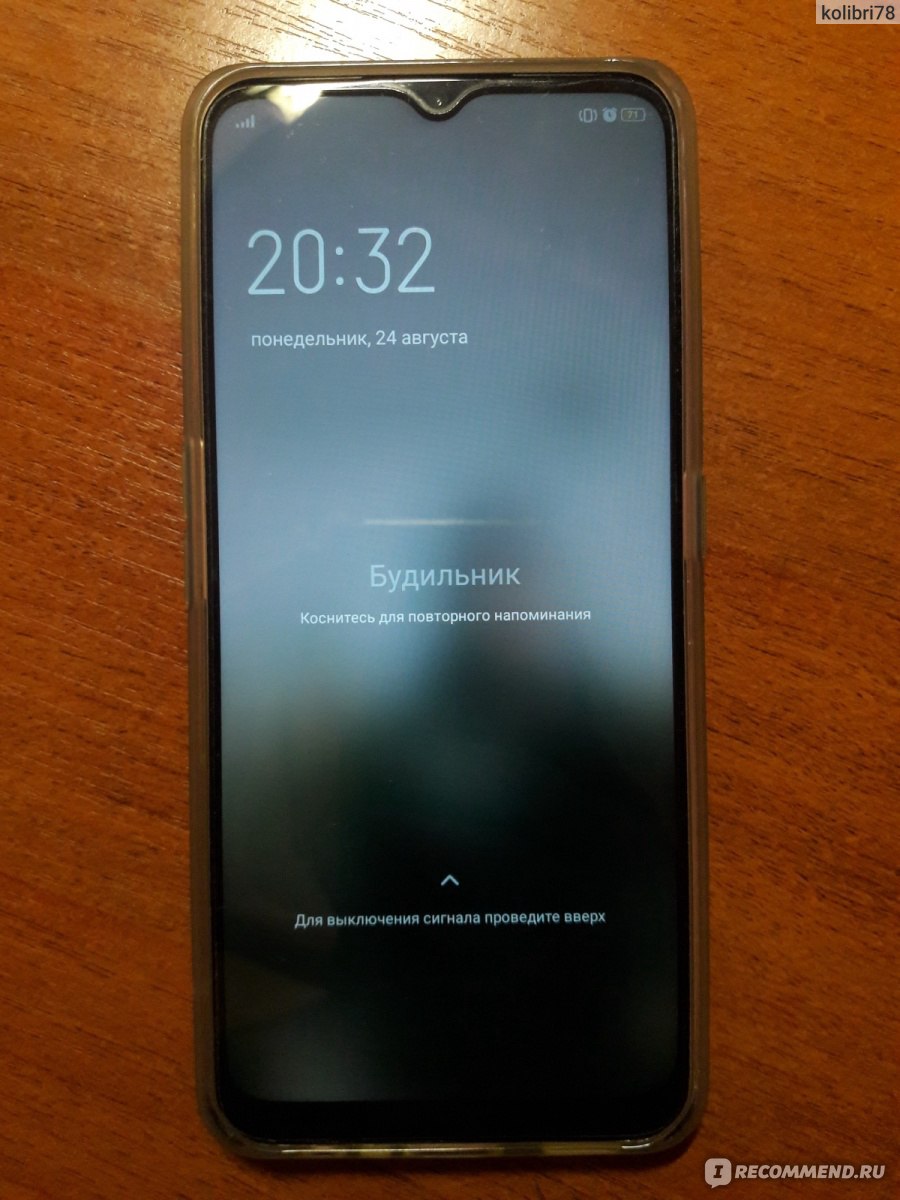
Спросонок вглядываться в экран – то ещё удовольствие. Хорошо, что можно нажать на кнопку включения/выключения, чтобы отложить сигнал ещё на несколько минут. На старом добром Samsung были две крупные кнопки: включение и отключения будильника, этого мне не хватает в новом смартфоне. Но я привыкла.
Диспетчер файлов
Внутренняя память у смартфона большая, но у меня стоит SD-карта. В памяти смартфона есть такое интересное разделение папок
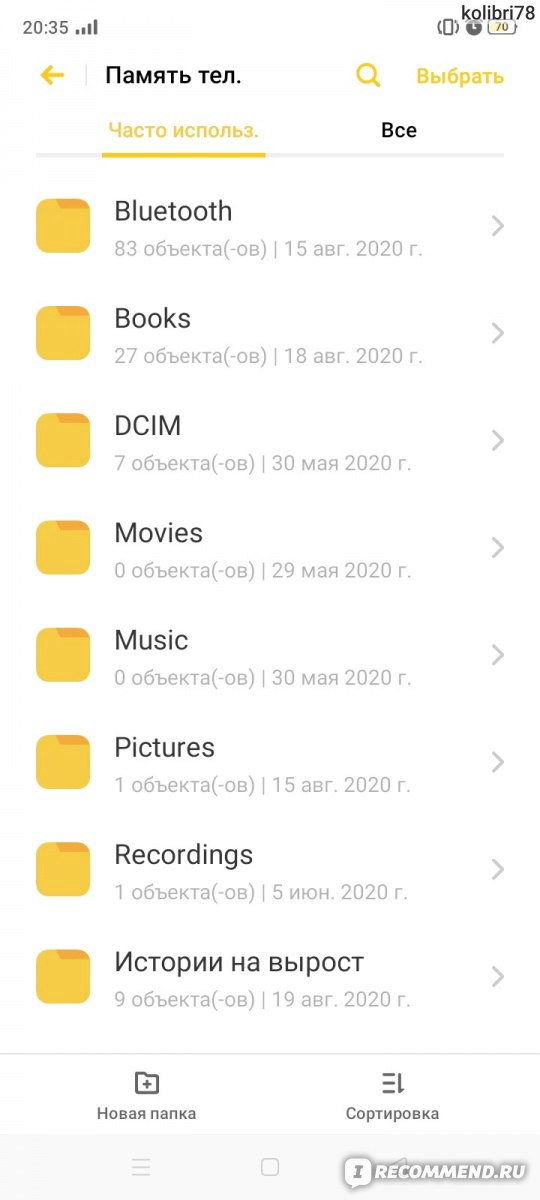
Такое же есть и в галерее. В папку «Редко используемые» смартфон относит те, куда вы практически не заглядываете. Но вот парадокс, я постоянно открываю папку с заставками, она до сих пор считается «Редко используемой». Удивила дополнительная опция, как «Умный альбом» и «Недавно удалённые» изображения. Удалённая картинка и фотография хранятся в так называемой «корзине» 30 дней! Можно восстановить, прям как на компе)
Скриншот экрана сделать можно двумя способами: провести тремя пальцами вверх или настроить панель быстрого доступа, куда можно поместить ярлыки часто используемых приложений (стандартно она находится справа вверху экрана, но её можно передвинуть).
Очень много загружено браузеров: Опера, Хром, Яндекс. Выбирайте на свой вкус и цвет, товарищи! Работают нормально все.
При первом включении очень понравилось приложение для переноса данных с одного смартфона на другой. Phone Clone, если я не ошибаюсь. Приложение само «предложило» себя, что очень круто!
Жаль только, что облако Oppo не работает, хотя я в нём честно зарегистрировалась.
Впечатлена функцией запись экрана, опробовала её. Запись происходящего получается, но только без звука. Или я не знаю, как его включить?
И наконец, камера. Фронтальная отличная: я смогла записать на неё видео (как я читаю стихотворение) днём в квартире, качество на высоте. Вообще здорово, что снимать можно как при нажатии кнопки, так и при помощи сканера отпечатков пальцев. Много фильтров, как в Инсте, можно составить коллаж из изображений/фотографий. Вот он, кстати.

Днём снимала цветы во дворе. Вверху — снимала на основную камеру. Снизу — эти же цветы на фронтальную.
Вот фотографии одной и той же клумбы, снятой с помощью разных фильтров.



Этот снимок того же места, но уже применена сверхширокоугольная съёмка.

А вот я увеличила тыкву)

Вот для контраста фото моих любимых роз.



Очень удобно, что разблокировать телефон можно с помощью пароля или распознавания лица. Кстати, функция прекрасно работает в темноте, или когда я в очках (не солнцезащитных).
Сканер отпечатка пальца тоже срабатывает быстро.
Отдельная благодарность производителю, что телефон открывается на компе без установки допприложений (в своё время намучилась с тормозящим Samsung Kies). Вставил кабель, выбрал «Передача документов» и спокойно работаешь! Открывается что карта памяти, что внутренняя память телефона очень быстро, я спокойно могу дождаться, когда папка с кучей фотографий загрузится на компе в считанные секунды.
Сам телефон просто летает, приложения быстро грузятся, найти нужное не составляет труда благодаря поиску. Я настроила телефон под себя за два дня, хотя было непривычно после Samsung, но методом тыка и поиска находила нужные разделы.
Наверное, глядя на такой внушительный список недочётов, вы подумаете, что я недовольна покупкой. Отнюдь, ребята, я в диком восторге! Мне безумно нравится мой огромный смартфон: он очень лёгкий, поэтому не выпадает из рук, и мне действительно удобно держать его в руке. Он прекрасно балансирует в руке, я спокойно дотягиваюсь пальцем до нужного мне места) Хотя я не верила, что после малыша-Samsung смогу привыкнуть к большому Орро. Но я в него влюбилась, правда)) Я даже не снижаю балл за плеер и будильник, потому что в остальном телефон прекрасен! Работает телефон без подзарядки несколько дней, батарея не сжирается после активного зависания в интернете. Заряжается аккумулятор не быстро, но и не долго. Ожидание не утомляет.
К покупке рекомендую его однозначно!
Мобильные телефоны значительно упрощают жизнь людей, ведь они обладают широким набором полезных функций, для выполнения которых раньше требовалось приобрести отдельные устройства. К числу незаменимых приложений относится «Будильник». И хотя графический интерфейс и функционал этой утилиты является примитивным, его оказывается достаточно для того, чтобы заставлять человека вовремя просыпаться и не опаздывать на важные встречи или мероприятия. Особо требовательные пользователи, стремящиеся получить больше возможностей, могут загрузить в память устройства дополнительный софт. Сторонние программы работают не менее стабильно и надежно, чем встроенное приложение. И если вы тот самый пользователь, который не знает, как поставить будильник на Андроиде, ознакомьтесь с нашим материалом, и все поймете.
Оглавление
- 1 Будильник на Андроиде
- 1.1 Стандартный будильник на Android
- 1.1.1 Как изменить мелодию на стандартном будильнике
- 1.1.1.1 Выбор одного из предустановленных звуков
- 1.1.1.2 Установка собственной мелодии
- 1.1.1 Как изменить мелодию на стандартном будильнике
- 1.2 Приложения для будильника на Андроиде
- 1.2.1 Alarm Clock Xtreme Free
- 1.2.2 Digital Alarm Clock
- 1.2.3 Alarm Clock for Me
- 1.2.4 Волшебный будильник Wave Alarm от Augmented Mind
- 1.1 Стандартный будильник на Android
- 2 Проблемы и способы их решения
Будильник на Андроиде
Современный смартфон является для пользователя незаменимым помощником, поэтому такое приложение просто обязано присутствовать в гаджете. Оно помогает:
- Разбудить человека утром. Не все обладают способностью погружаться в сон и просыпаться в одно и то же время. К тому же даже людей с хорошими «внутренними часами» может сбить с ритма переход на зимнее или летнее время, перелет в страну с другим часовым поясом;
- Не пропустить момент. Будильник становится незаменимым для человека, принимающего лекарство по часам, а также для начинающей хозяйки, которая осваивает азы кулинарии и строго соблюдает время приготовления пищи. Он позволяет строго соблюдать распорядок дня, что особенно актуально для молодых мам, не выбиваться из рабочего графика, что является залогом эффективного тайм-менеджмента.
Обычно после покупки мобильного устройства пользователь без труда осваивает новое меню и функционал девайса. Однако бывают ситуации, когда человек не знает, где находится стандартное приложение «Будильник», как его правильно установить и настроить, установив точное время пробуждения и заменив стандартную мелодию более интересной.
Стандартный будильник на Android
В операционной системе Android по умолчанию установлено приложение «Часы», обладающее рядом дополнительных функций:
- будильник;
- мировое время;
- секундомер;
- таймер прямого или обратного отсчета.
Попасть в меню часов можно несколькими способами:
- через виджет на рабочем столе смартфона или значок в виде циферблата со стрелками;
- из списка приложений, где утилита может называться «Часы» (а на некоторых моделях – «Будильник»).
Чтобы установить будильник на Андроиде, необходимо выполнить несколько простых действий. Но перед этим потребуется разблокировать телефон.
- Тапнуть по значку или выбрать из списка нужный пункт;

- Перейти во вкладку «Будильник»;
- Чтобы настроить время срабатывания сигнала и другие параметры, кликнуть по значку «+» (он расположен в правом нижнем углу экрана);

- Программа предложит установить нужное время. В большинстве современных смартфонов для этой цели используется специальная анимация. На экране появляется круглый циферблат со стрелкой, которую нужно переместить пальцем на необходимое деление;

- Если нажать на клавишу «Повторить», можно настроить периодичность срабатывания сигнала – однократно, в определенные дни, только по будням или ежедневно без выходных;

- Перейдя в меню «Пауза», можно задать интервал срабатывания звукового сигнала (по умолчанию это 5 минут), а также количество повторов (3, 5 раз или непрерывно).
Функционал Android позволяет настраивать и использовать сразу несколько будильников, которые будут срабатывать в разное время. Конечно, в зависимости от прошивки интерфейс приложения может выглядеть по-разному, но назначение остается одинаковым. Если вы не так давно пользуетесь устройством, вам будет полезно узнать, как отключить блокировку экрана Android или как установить погоду на экране смартфона.
Как изменить мелодию на стандартном будильнике
Стандартный будильник на Андроиде устроен так, что по умолчанию у него уже установлен один из звуковых сигналов. Однако если по каким-либо причинам он не подходит или просто не нравится, пользователю предоставляется возможность выбрать подходящий вариант из списка предустановленных мелодий либо добавленных заранее.
Выбор одного из предустановленных звуков
В каждом телефоне уже существует список мелодий и, разумеется, при покупке гаджета, пользователь старается прослушать каждую из них. Но даже любая установленная по умолчанию композиция со временем начинает надоедать, вызывая желание заменить ее другой, выбранной из списка. Сделать это можно без труда, всего за пару кликов:
- Снять блокировку экрана и перейти на рабочий стол;
- Тапнуть по значку с изображением часов или выбрать нужный пункт из списка приложений;
- Перейти на вкладку «Будильник», где уже выставлены текущие настройки;
- Прокрутить экран наверх, и в нижней части страницы выбрать опцию «Звук сигнала» или «Мелодия сигнала»;

- Кликнув по названию текущего трека, вызвать всплывающее окно с перечнем стандартных звуков;

- Например, в том же Xiaomi (как в нашем примере), есть свой каталог с готовыми мелодиями, которые можно скачать из интернета;

- Чтобы прослушать отрывок каждого композиции, нужно кликать по ее названию. Выбор понравившегося варианта подтвердить нажатием кнопки «Ок». Если ни одна мелодия не пришлась по вкусу, следует тапнуть по кнопке «Отмена».


Установка собственной мелодии
Если по какой-либо причине пользователя не устраивает звуковой сигнал, входящий в набор стандартной музыки, или он желает начинать день с приятной мелодии, на смартфоне предусмотрена возможность загрузки собственного варианта звукового сигнала. Это может быть полюбившаяся музыкальная композиция, скачанная из интернета на компьютер или телефон. Для этой цели лучше всего воспользоваться удобным файловым менеджером или стандартным диспетчером файлов, который также по умолчанию устанавливается на современные смартфоны. Многим этот способ может показаться сложным, но если следовать простой инструкции, операция займет несколько минут. Итак, понадобится:
- Выбрать понравившуюся мелодию и загрузить ее на телефон любым удобным способом: через браузер, приложение «Яндекс Музыка», плеер «ВК». В крайнем случае, можно передать ее с другого устройства посредством технологии Bluetooth;
- Переместить новый файл в папку media/audio/alarms/. Ее можно отыскать на внутреннем накопителе, а при отсутствии создать новую на SD-карте;
- Открыть приложение «Часы» и перейти во вкладку «Будильник»;
- Открыть текущий будильник или создать новый, после чего выбрать пункт «Звук будильника»;
- В меню с выбором стандартных рингтонов найти кнопку «Добавить» (иногда она выглядит как значок «+») и тапнуть по ней;
- После нажатия откроется файловый менеджер или стандартный проводник, в котором понадобится выбрать нужный файл;
- Вызвать свайпом боковое меню, и выбрать директорию, а затем папку, где хранится нужная композиция;
- Тапнуть по ней, чтобы автоматически добавить в список доступных рингтонов.
Вот таким несложным способом можно добавлять огромное количество новых мелодий, когда возникнет необходимость в смене текущего трека.
Приложения для будильника на Андроиде
Владельцам смартфонов, которые не хотят использовать стандартное приложение, а желают иметь утилиту с расширенным функционалом, гибкими настройками, таймером, секундомером, необычными звуковыми файлами, стоит обратить внимание на альтернативные варианты. Предлагаемые будильники помогут расстаться с теплыми объятиями постели, а также создать позитивное настроение на весь день с помощью приятной мелодии.
Alarm Clock Xtreme Free
Это приложение заинтересует тех, кого не устраивает стандартный будильник со строгим дизайном и штатными возможностями. Интерфейс выглядит намного интереснее, а яркие цвета и полупрозрачность придутся по вкусу даже самым требовательным пользователям. Утилита позволяет устанавливать время пробуждения двумя способами:
- стандартное срабатывание сигнала в часах и минутах;
- установка временного периода, по истечении которого сработает один из будильников.

В настройках приложения можно установить:
- мелодии, которые будут звучать только в определенные дни недели;
- громкость сигнала и виброотклик;
- интервал отложенного срабатывания;
- функцию отключения будильника.
Помимо будильника в функционал приложения входят:
- секундомер с возможностью запуска одного или нескольких счетчиков;
- таймер с возможностью отсчета нескольких временных отрезков.
В приложение встроена еще одна, экспериментальная функция – дневник сна. Она позволяет акселерометру фиксировать движения, моменты засыпания и пробуждения с целью определения качества сна.
После запуска программы пользователь попадает на главный экран, в верхней части которого имеются три значка, указывающих на соответствующий функционал. Находящаяся справа кнопка дополнительного меню позволяет открыть справку и информацию о программе, настройки. Последние предлагают выбрать язык использования, а также одну из девяти тем оформления (можете почитать, как поменять тему на Андроиде). Будильник можно отложить или отключить время срабатывания сигнала. Сделать это можно несколькими способами:
- касание экрана пальцем;
- нажатие боковых кнопок регулировки громкости;
- встряхивание устройства;
- решение математических примеров различной степени сложности.

Отдельно можно настроить контрольный текст – определенное слово или фразу. Интервал откладывания также можно устанавливать индивидуально, диапазон достаточно широк – от 1 секунды до 90 минут.
| Достоинства | Недостатки |
| Широкий функционал; Удобное управление приложением; Стабильная работа. | Относительно банальное оформление интерфейса; Наличие рекламы в бесплатной версии программы. |
Digital Alarm Clock
Надежное, стильное и простое в управлении приложение, с внушительным набором возможностей, легко адаптируемых под нужды пользователя. Оно позволяет настраивать несколько будильников, менять мелодию, а главное, озвучивать время. Для этого используется встроенный в Android синтезатор речи «Text to Speech». Для прослушивания точного времени достаточно легкого касания экрана пальцем.
Бесплатная версия программы оснащена следующим набором функций:
- индивидуальная настройка каждого сигнала будильника;
- создание библиотеки собственных мелодий для пробуждения;
- плавное нарастание и затухание пробуждающего сигнала;
- установка мелодии всего за пару кликов;
- откладывание будильника путем встряхивания устройства;
- выбор нужного формата даты и времени;
- адаптация циферблата под размеры экрана;
- легкодоступный таймер быстрого сна (15-60 минут);
- встроенный ночник;
- опция отдельной настройки дневного и ночного сна;
- более 16 миллионов цветовых оттенков и несколько экранных шрифтов;
- тихие уведомления, обеспечивающие спокойный сон. Кстати, ознакомьтесь с тем, как настроить звук уведомлений Android.
Удобный виджет, который можно установить на «Home screen», позволяет видеть время, число, месяц, год и день недели, а также получать быстрый доступ к экрану предупреждений. Наличие большого количества тем для оформления позволяет менять их, пролистывая приложение вправо или влево. 
| Достоинства | Недостатки |
| Встроенный таймер сна; Два режима – ночной и дневной, с индивидуальными настройками громкости и яркости; Регистрация сна. | Периодические сбои в работе, особенно после установки новых приложений; Наличие рекламы в бесплатной версии программы. |
Alarm Clock for Me
Удобное и многофункциональное приложение, идеально подходящее для тех, кто любит поспать, но не хочет выбиваться из рабочего графика. Умный персонализированный будильник сможет плавно разбудить, используя бережный режим пробуждения, и сделать утро по-настоящему приятным. Он позволяет настроить мелодию, отображение даты и времени, добавить информацию о погоде на экран смартфона.
Приложение обладает внушительным набором возможностей, в число которых входят:
- Установка неограниченного количества будильников с возможностью индивидуальной настройки параметров каждого из них;
- Пробуждение под любимую композицию или расслабляющую мелодию;
- Фоновые оповещения. Будильник будет звонить, даже если приложение не запущено на телефоне;
- Таймер сна, который позволяет заснуть под расслабляющие мелодии или белый шум;
- Виджет «Дизайнерские часы». Они имеют вид стильного циферблата, устанавливаются на главном экране и позволяют отображать время и дату;
- Информация о погоде, температуре воздуха, климатических условиях меняется в режиме реального времени;
- Изменение яркости дисплея до комфортного уровня простым свайпом вверх или вниз;
- Наличие встроенного фонарика позволит комфортно передвигаться в пространстве в темное время суток.
Для удобства пользователей разработчики разделили основные настройки на несколько блоков. В каждом углу экрана имеется иконка, нажав на которую, можно добавить новый будильник, посмотреть погоду, установить обычный таймер или таймер сна. Помимо настроек в приложении существует целый блок дополнительных опций, с помощью которых можно задать сценарий работы устройства в режиме часов, добавить подсказки о времени засыпания и пробуждения и т. п. 
| Достоинства | Недостатки |
| Минималистичный пользовательский интерфейс; Широкий функционал, включающий основные настройки и дополнительные опции; Использование гаджета в качестве прикроватных часов | Наличие рекламы в бесплатной версии приложения. |
Волшебный будильник Wave Alarm от Augmented Mind
Многофункциональное приложение, идеально подходящее для тех пользователей, которые любят необычные вещи «из ряда вон». В нем используется технология Motion Control или контроль движений, позволяющий проснуться утром, не прикасаясь к будильнику.
Управление приложением осуществляется жестами, поэтому отпадает необходимость искать телефон в темноте, чтобы отключить сигнал оповещения или отложить его срабатывание на указанное в настройках время. Отличительными особенностями приложения можно назвать:
- Стильный и привлекательный пользовательский интерфейс с аналоговым или цифровым циферблатом;
- 10 мелодий, входящих в стандартный список звуковых сигналов будильника;
- Включение и отключение звонков, настройка яркости с помощью жестов;
- Обновление сводки о температуре и погодных условиях в режиме реального времени;
- Возможность создания библиотеки из собственных композиций и установка любо из них в качестве рингтона.

| Достоинства | Недостатки |
| Наличие режима повтора и отложенного сигнала; Отключение режима сна; Переключение между 12 и 24 часовыми режимами; Возможность установки цвета часов. | Некорректная работа функции обнаружения локализации. Наличие рекламы в бесплатной версии программы. |
Проблемы и способы их решения
Несмотря на то, что приложение «Будильник» имеет понятный интерфейс и несложный функционал, в процессе его использования могут возникнуть проблемы, а точнее одна – отсутствие звучания звукового сигнала в назначенное время. Существует несколько причин, на каждой из которых нужно остановиться подробнее.
| Причина | Способ устранения |
| Неправильная установка параметров будильника | Необходимо проверить текущие настройки. Просматривая приложение, человек может отключить оповещение для определенных дней недели, а затем благополучно забыть об этом. В итоге, звуковой сигнал не срабатывает в положенное время. |
| Активация режима «Не беспокоить» | Это касается тех, кто часто пользуется подобной функцией, особенно по ночам. В этом случае будильник нужно внести в список исключений (через «Настройки» во вкладке «Режимы»). При установке будильника необходимо выбирать режим «Важные», тогда звуковой сигнал не будет подавляться. |
| Отсутствие звука либо тихое звучание | Если параметры настроек выставлены верно, а сигнал не срабатывает, стоит проверить уровень громкости. Для этого требуется войти во вкладку «Звук» и проверить расположение ползунка. При нахождении его на минимальном значении, передвигать вправо до получения нужной громкости звучания. |
| Нарушение в работе операционной системы | Если оно возникло единожды, ничего предпринимать не нужно. При регулярных сбоях целесообразно откатить настройки телефона до заводских установок либо обратиться в сервисный центр для смены прошивки. |
| Использование программ-чистильщиков | Многие приложения, предназначенные для очистки телефона от мусора, останавливают процессы, протекающие в фоновом режиме. После очередного запуска чистильщика нужно проверить настройку будильника, а если позволяет функционал утилиты, внести его в список исключений. |
| Заполнение кэш-памяти | Чтобы узнать, сколько места на накопителе занимает будильник, нужно через «Настройки» перейти в раздел «Приложения», выбрать «Часы», и нажать на строку. В открывшемся окне появится вся текущая информация. На вкладке «Память» нужно нажать на клавишу «Очистить кэш», а затем выйти из настроек и перезагрузить телефон. |
| Конфликт приложений | Иногда будильник перестает корректно работать после установки какого-либо приложения. Для устранения проблемы целесообразно удалить конфликтующее ПО. Определить программу несложно: она также будет работать некорректно. |
Чтобы заменить привычный будильник одноименным приложением на Андроиде, и начать его использовать, необходимо запустить «Часы» и открыть одноименную вкладку. Если же по каким-либо причинам штатные возможности не устраивают владельца смартфона, он может перейти в магазин Google Play Маркет и скачать утилиту с более широким набором функций и более приятным интерфейсом.
Поделиться ссылкой:
Будильник – это одна из стандартных функций, которая не может похвастаться своим функционалом, но которая так сильно выручает пользователя утром. Стандартный будильник – это путеводитель, который пробуждает пользователя, заставляет его не опаздывать на важные встречи или же не проспать определенный момент. Без будильника в телефоне было бы трудно.
Содержание
- Как установить будильник на телефоне
- Как настроить будильник в телефоне
- Как изменить мелодию будильника
- 5 лучших приложений будильников
Как установить будильник на телефоне
В смартфоне пользователя находится вся жизнь, и такая функция просто обязана находится в гаджете. Казалось бы, покупая телефон, пользователь интуитивно находить таймер и устанавливает его, но бывают и такие случаи, когда человек не знает, где располагается будильник, как его правильно установить, как его настроить, а также, каким способом можно поменять стандартную мелодию на более пробуждающую или интересную.
Можно воспользоваться бесплатными и специфичными приложениями, которые настраиваются под предпочтения пользователя. Подробнее расскажем далее.
Оказывается, все намного проще, чем может показаться. Таймер находится на главном экране и настраиваться также в самом приложении. Чтобы установить будильник на своем гаджете, нужно сделать всего несколько действий:
- Нужно разблокировать телефон. Откроется главный экран, где находится виджет с часами.Обратите внимание! Если такого виджета нет, то нужно найти специальное приложение на телефоне «Часы».
- Кликаем на этот виджет и в нем переходим во вкладку «Будильник»;
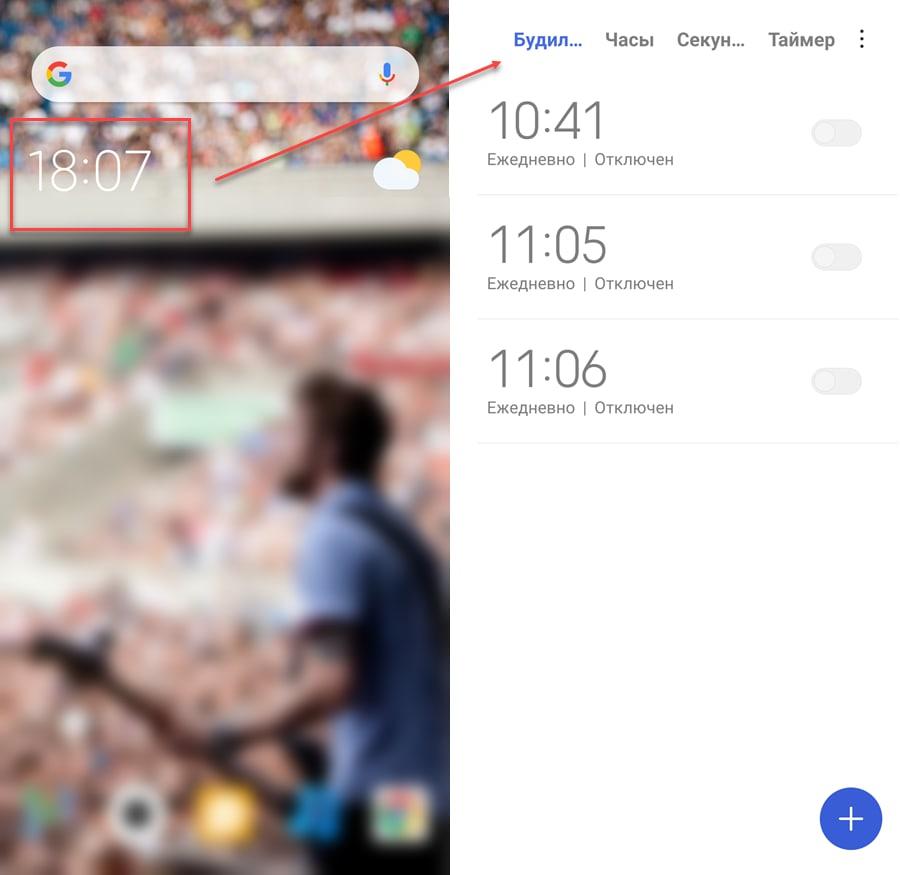
- Далее кликаем на «+», который располагается в левом нижнем углу. Благодаря ему пользователь сможет установить таймер;
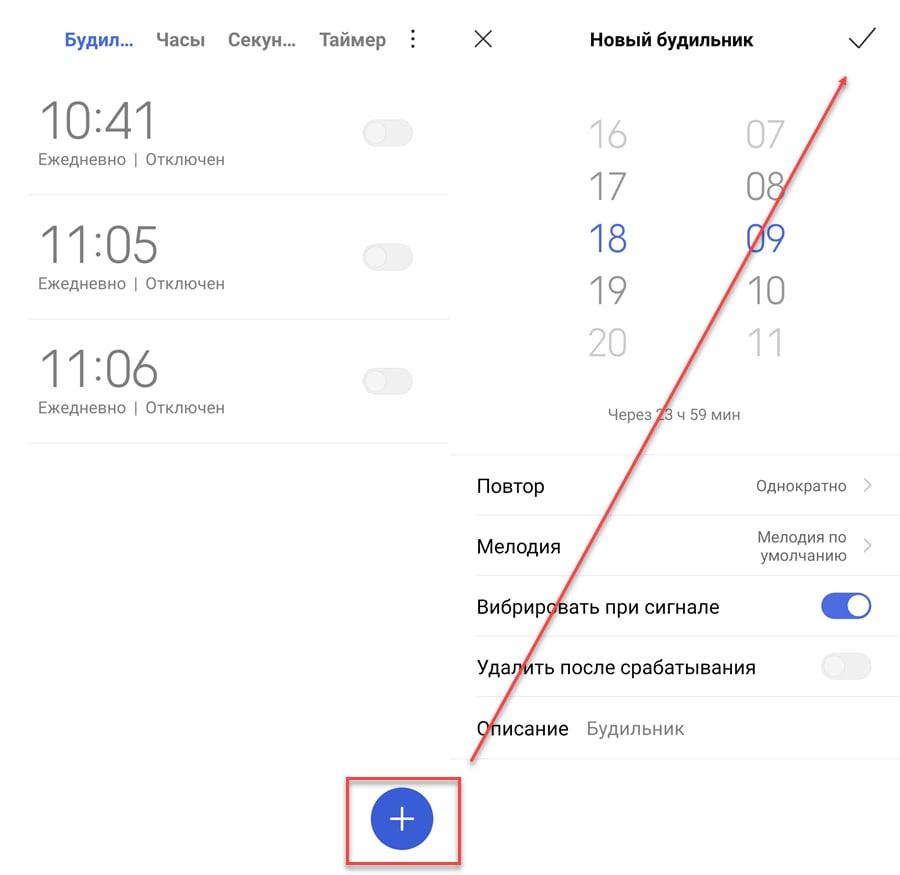
- Далее выбираем нужное время, то есть настраиваем будильник в зависимости с потребностями пользователя. Обычно нужно установить такие показатели, как время, мелодия, вибрация, описание, дату;
- Нажимаем на галочку, которая располагается в правом верхнем углу и устанавливаем будильник.
Таким образом можно не проспать важное событие. Казалось бы, все установлено, но присутствуют другие настройки, благодаря которым пользователь может сделать пробуждение еще более хорошим и комфортным.
Как настроить будильник в телефоне
Поставить таймер – это только половина дела. На самом деле пользователь может настроить некоторые пункты, которые помогут ему сделать свое пробуждение еще лучше и интереснее.
Такие настройки помогут человеку подстроить пробуждение под себя. Иногда действительно не хватает какой-то мелочи, например, цвет фона, чтобы пробуждение было максимально комфортным.
Чтобы настроить таймер, нужно сделать несколько простых пунктов:
- Для начала нужно все также перейти в виджет будильника тем же способом, который был описан ранее;
- Далее переходим на главный экран и нажимаем на три точки, которые располагаются в правом верхнем углу. Кликаем и выбираем «Настройки»;
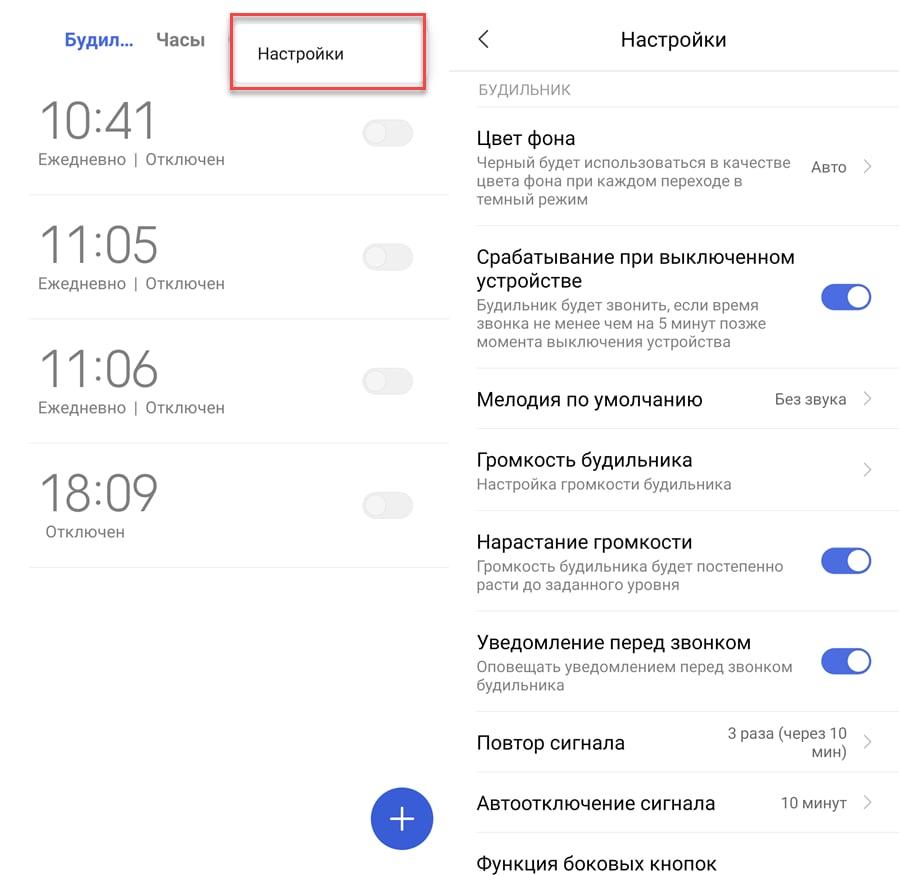
- Далее откроется страница, на котором можно выбрать определенные параметры, такие как цвет фона, срабатывание при выключенном устройстве, мелодия (более подробно о ней поговорим далее), громкость будильника и многие другие настройки, которые помогут пользователю изменить свой подъем.
Если пользователь хочет отредактировать старый будильник, то он может просто кликнуть на само время на главной странице. Откроется настройка времени, а также можно настроить день, в который этот таймер прозвонит. Таким способом можно отредактировать старый будильник. После внесения изменений кликаем на «Готово», тем самым сохраняем внесенные настройки.
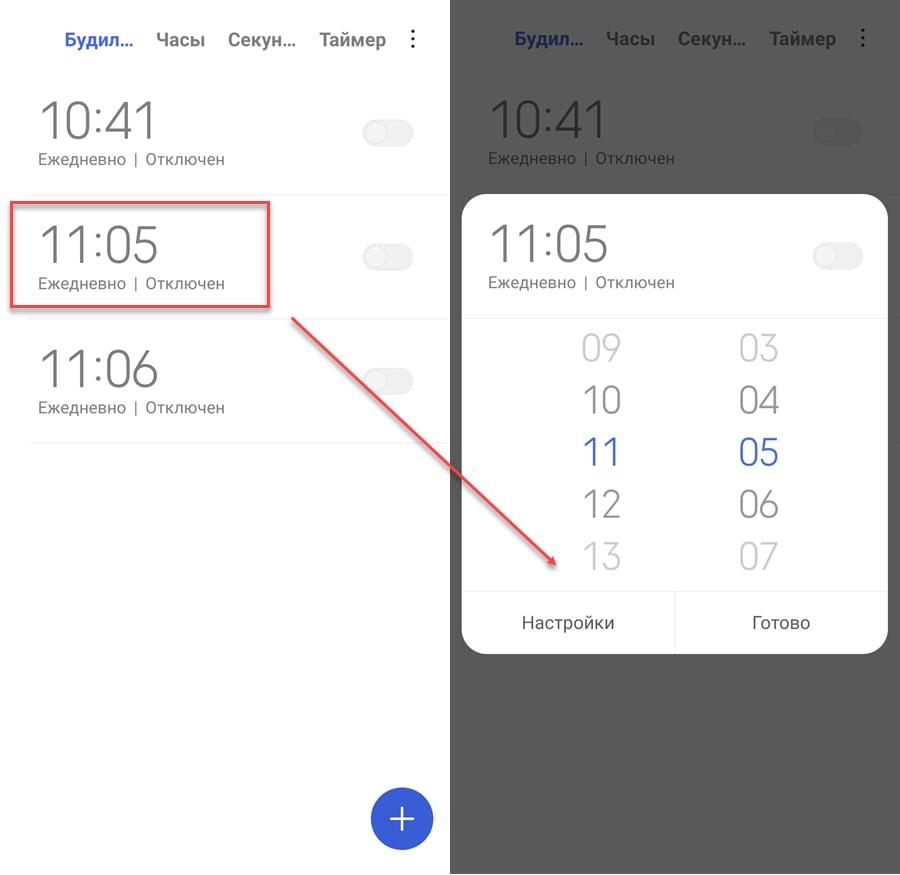
Нельзя внести изменения для всех будильников сразу. Изменения вносятся только для конкретного таймера. Они не распространяются на все сразу и работают вне зависимости друг от друга.
Как изменить мелодию будильника
Мелодия будильника – это также важный этап, от которого зависит все следующее пробуждение человека. Хорошо сформированная мелодия должна бодрить человека и давать настроение на целый день. Настроить таймер можно двумя способами:
- Стандартным;
- При помощи проводников.
Разберем первый способ, так как он очень примитивный и достаточно прост. Второй способ можно посмотреть в этом видео
Все настройки могут отличаться от версии Андроида, поэтому настраивать мелодию нужно в зависимости от таких факторов.
Для того, чтобы изменить мелодию, нужно:
- Открыть стандартное приложение «Часы» или кликнуть на виджет, как делалось это ранее. Теперь переходим во вкладку будильник и создаем либо новый таймер, либо работаем со старым;
- Переходим в будильник и нажимаем на меню или на настройки. Находим там раздел «Мелодия» и выбираем тот сигнал будильника, который больше всего нравится пользователю. Можно выбрать стандартные рингтоны, а можно пойти дальше и загрузить мелодию из своего телефона;
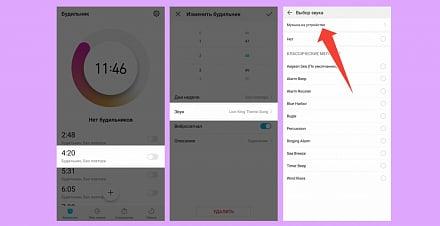
- Чтобы выбрать мелодию из своего телефона, нужно нажать на «+»;
- После нажатия на плюсик открывается проводник, в котором показаны те мелодии, которые доступны пользователю на его устройстве. Выбираем подходящую мелодию и кликаем на нее;
- Можно выбрать среду, откуда отправляется файл;
- Открываем мелодию, и установка прошла успешно. Мелодия автоматически установлена на все таймеры.
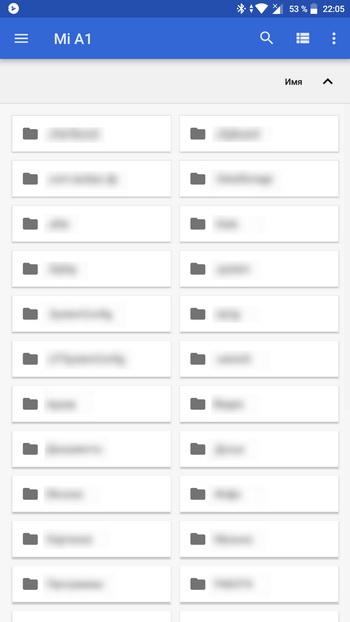
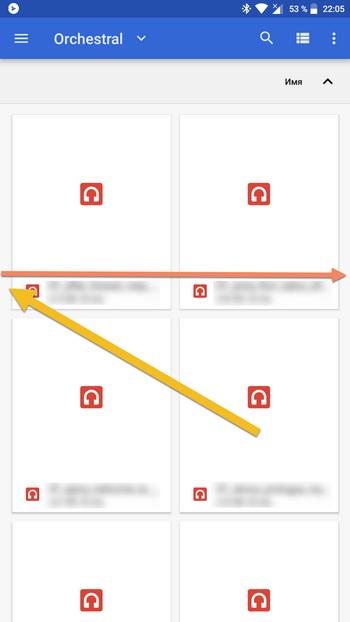
Таким образом можно выбрать подходящую мелодию.
5 лучших приложений будильников
Существует стандартный таймер на телефоне, а можно скачать приложение, которое будет иметь дополнительный функционал. Например, во встроенном будильнике можно включить функцию «умное» пробуждение или нерезкое, когда таймер автоматически подстраивается под биоритмы человека и сменяет мелодию в зависимости от времени.
Сменный будильник
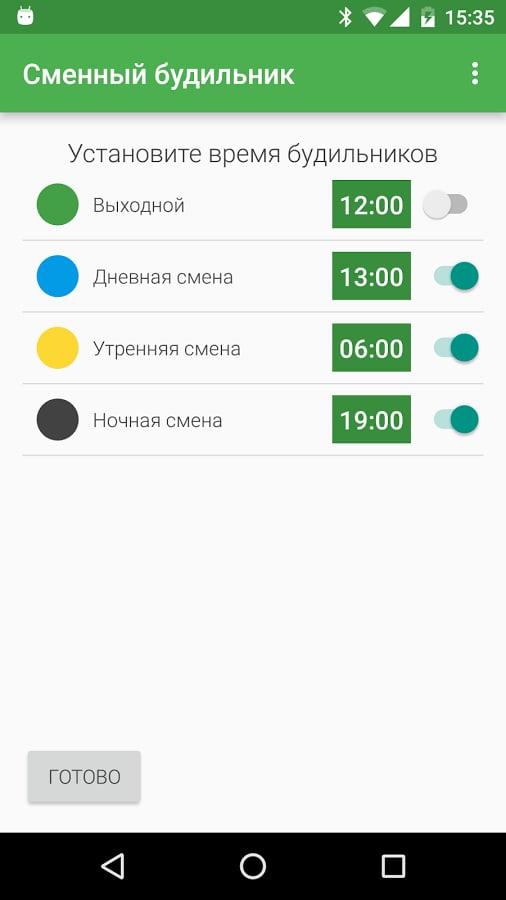
Это приложение является незаменимым помощником, который может работать не только в течение пяти дней, а в тот день, когда пользователю нужно. То есть человек сам настраивать время пробуждения в зависимости от даты на календаре.
Также дополнительно можно выбрать свои мелодии, настраивать интервалы и другие параметры, которые помогут пользователю настроить свое пробуждение.
Runtastic Sleep Better
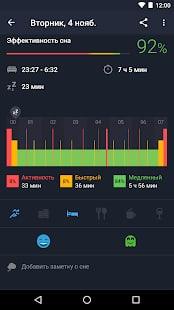
Это такой таймер, который как раз отслеживает фазы человека, то есть те циклы, когда пользователю лучше всего вставать, он будет чувствовать себя бодро и свежо, полным сил и энергии на преодоление следующего дня.
Программа автоматически рассчитывает эти фазы и помогает пользователю, предлагая время пробуждения и время сна. Также в нем можно вести учет своих привычек, особенностей, которые также влияют на качество сна.
Это приложение очень важно тем людям, кто не может справиться со своим сном, не знает, когда ему лучше всего ложиться спать.
Alarmy

Этот будильник бесплатный для Андроид, обзор на него можно посмотреть в этом видео
Он точно не даст человеку проспать, так как требует решить некоторые задачи, чтобы отключиться. Программа не выключит свой раздражающий сигнал до тех пор, пока человек не решит пару математических задач, интересных загадок.
Этот таймер отлично помогает проснуться, так как пользователь сразу включает мозг после пробуждения. Это приложение подойдет тем, кто никак не может встать вовремя. Те пользователи, которые игнорируют будильник всеми способами, могут использовать именно это приложение для качественного и быстрого пробуждения.
Sleep as Android
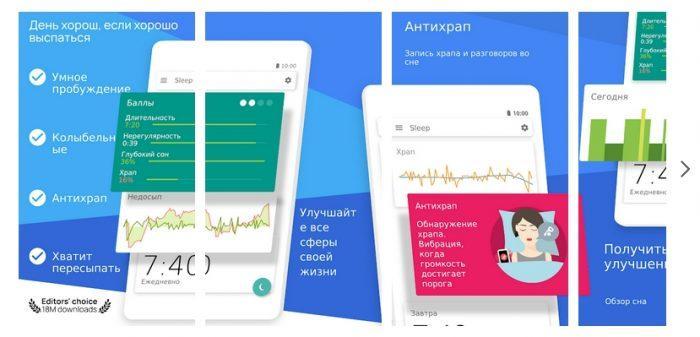
Это такой же умный будильник, который действует на пользователя в социальном плане. Он сразу после пробуждения человека выставляет в социальные сети то время, в которое он проснулся. Этот таймер больше предназначен на совесть пользователя. Никто не хочет, чтобы о нем прошел слух, как о самом «сонном». То есть человек автоматически станет вставать рано, так как на него будет действовать общественный фактор.
Это приложение не подходит для комфортного пробуждения, так как пользователь может не выспаться. Главное – встать вовремя, чтобы не прославиться самой соней.
Alarm Clock Xtreme
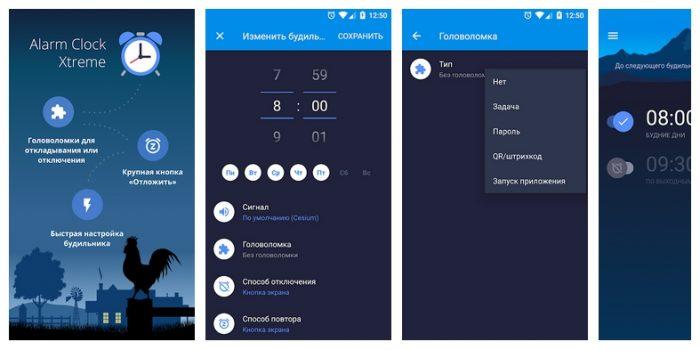
Приложение автоматически переходит в разряд тех, которые помогут пользователю проснуться свежо, комфортно и не спеша. Некоторые просто недолюбливают такие будильники, которые орут под ухо. От таких день сразу становится серым и ужасным.
Такой таймер, как это, поможет пользователю просыпаться не только через приятную мелодию любимой песни, но и порадоваться наступающему дню. Приложение также бесплатно. Скачать его можно через официальный источник.
| Наименование | Описание | Цена | Рейтинг |
| Сменный будильник | Это будильник, который поможет пользователю настроить пробуждение в определенный день. | Бесплатно | ★★★★★ |
| Runtastic Sleep Better | Будильник, который рассчитывает человеку фазы сна, идеальное пробуждение. | Бесплатно | ★★★★★ |
| Alarmy | Это приложение не выключится до тех пор, пока человек не решит несколько математических задач. | Бесплатно | ★★★★★ |
| Sleep as Android | Приложение автоматически отправляет время пробуждения в социальные сети. | Бесплатно | ★★★★★ |
| Alarm Clock Xtreme | Плавный и ненавязчивый таймер, который сделает пробуждение максимально комфортным. | Бесплатно | ★★★★★ |
Будильник – важная часть система, помогающая пользователю настроиться на весь день и пробудиться в нужный момент.
Содержание
- Способ 1: Системное ПО
- Вариант 1: Часы Google
- Вариант 2: Фирменные часы
- Способ 2: Стороннее ПО
- Вопросы и ответы

Способ 1: Системное ПО
На любом смартфоне с операционной системой Android можно установить будильник без дополнительного программного обеспечения.
Вариант 1: Часы Google
На устройствах с не модифицированной системой обычно установлено приложение «Часы», разработанное компанией Google. Даже если такого ПО на телефоне нет, его можно скачать в магазине приложений по ссылке ниже.
Скачать Часы из Google Play Маркета
- Запускаем приложение «Часы»

или, если на главном экране есть виджет часов, жмем на него.
- Чтобы создать новый сигнал, нажимаем иконку с плюсом.
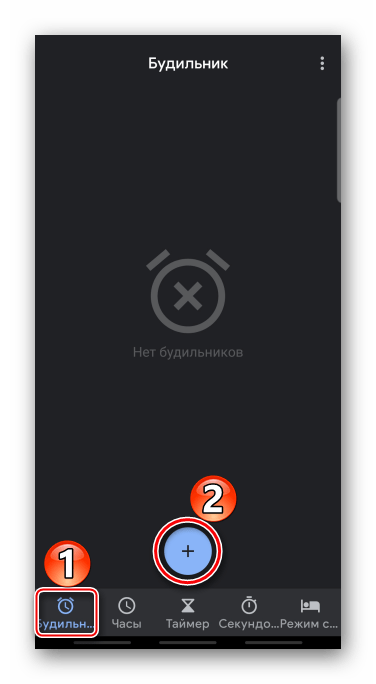
Для установки времени на аналоговом циферблате пальцем перемещаем стрелки к нужным цифрам и нажимаем «OK».
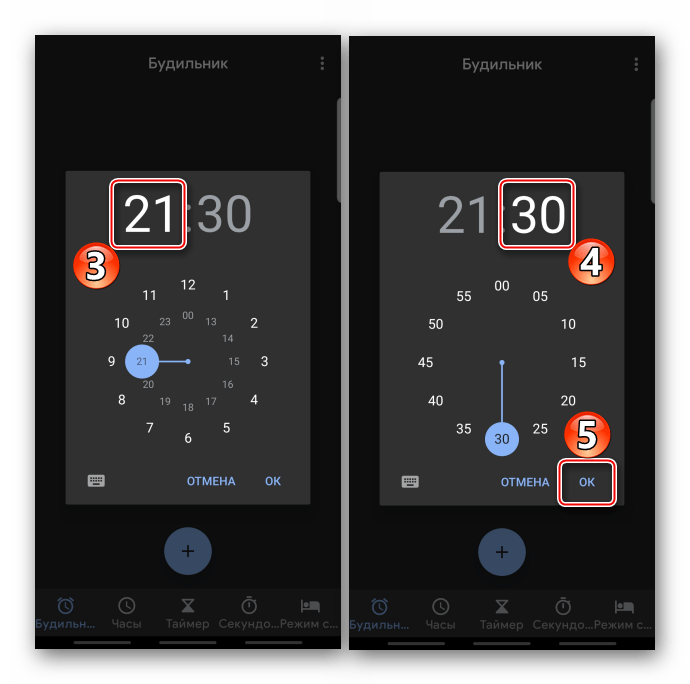
Либо переключаемся на цифровой циферблат, используем клавиатуру и подтверждаем действия.
- Тапаем стрелочку вниз, чтобы открыть дополнительные параметры.
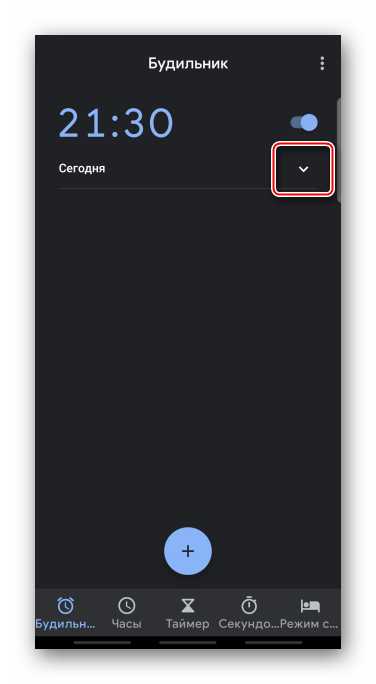
Установленный будильник прозвонит один раз в указанное время. Если нужно, чтобы сигнал срабатывал регулярно, включаем опцию «Повторить», а на панели ниже выбираем желаемые дни недели.
- Мелодия установлена по умолчанию, но ее можно изменить. Для этого жмем на соответствующий пункт, выбираем один из стандартных звуков и возвращаемся на предыдущий экран.
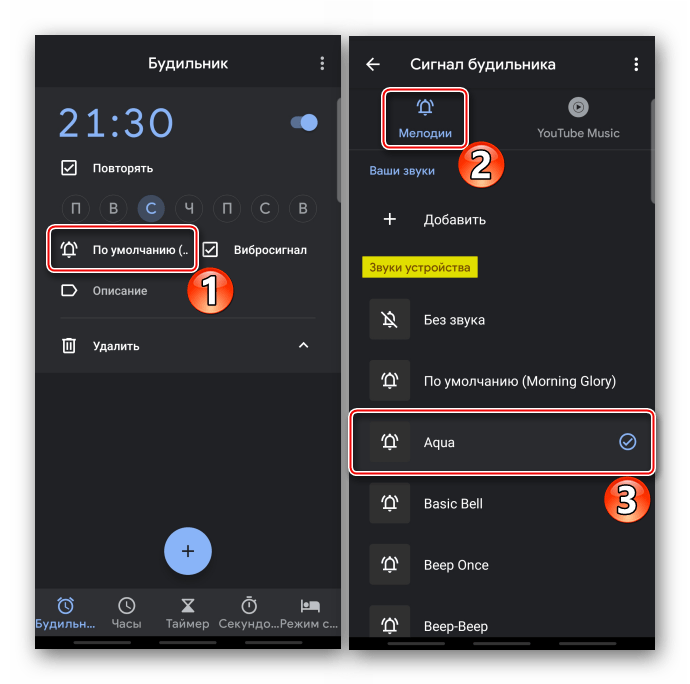
Либо в блоке «Ваши звуки» тапаем «Добавить» и в памяти телефона ищем стороннюю мелодию.
- При необходимости добавляем описание.
- Открываем «Меню» и тапаем «Настройки».
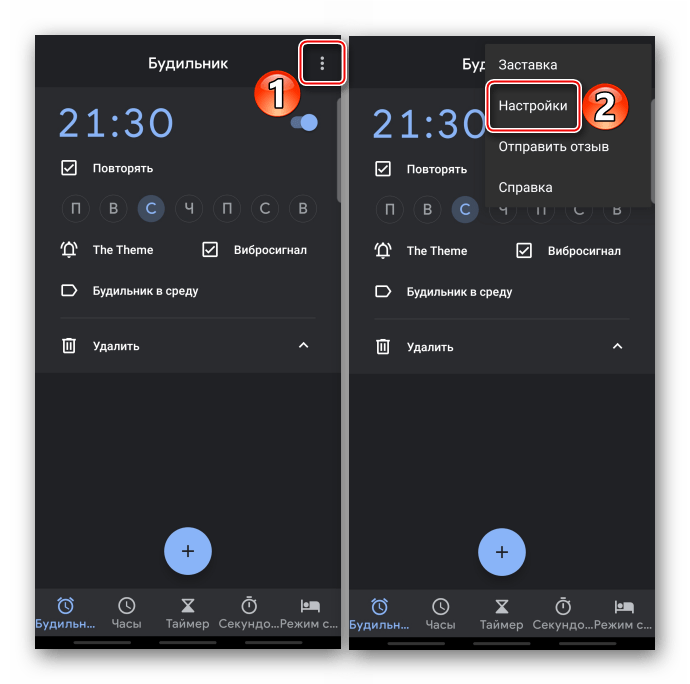
Здесь можно задать период автоматического выключения будильника

и интервал автоповтора сигнала.
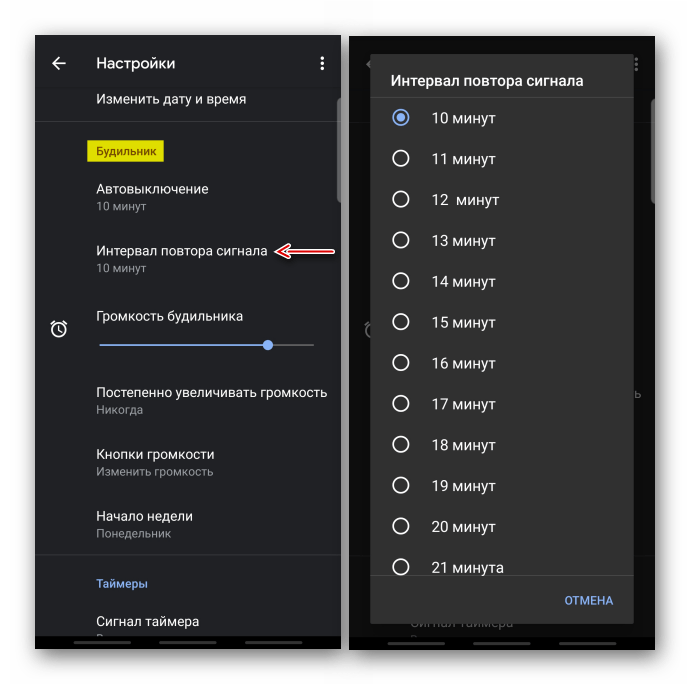
Выбрать наиболее комфортную громкость звука.
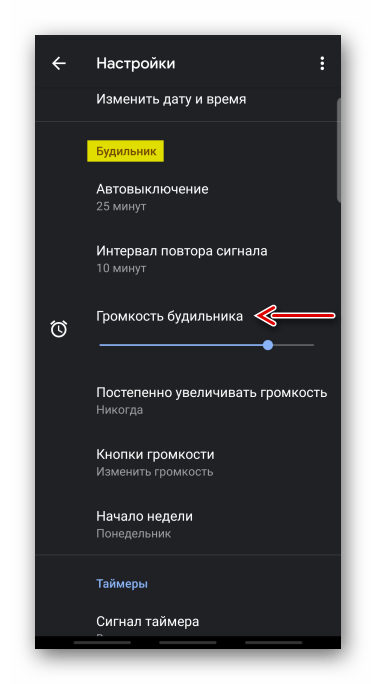
Настроить постепенное увеличение громкости.

Переназначить физическую кнопку для изменения громкости.
- Таким образом можно запланировать сразу несколько будильников. Чтобы потом удалить лишний сигнал, выбираем соответствующий пункт.


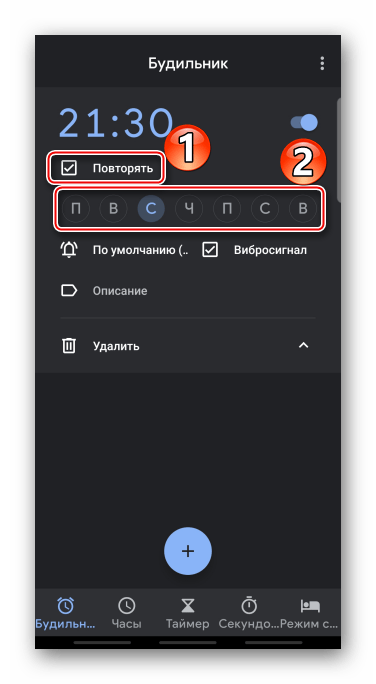
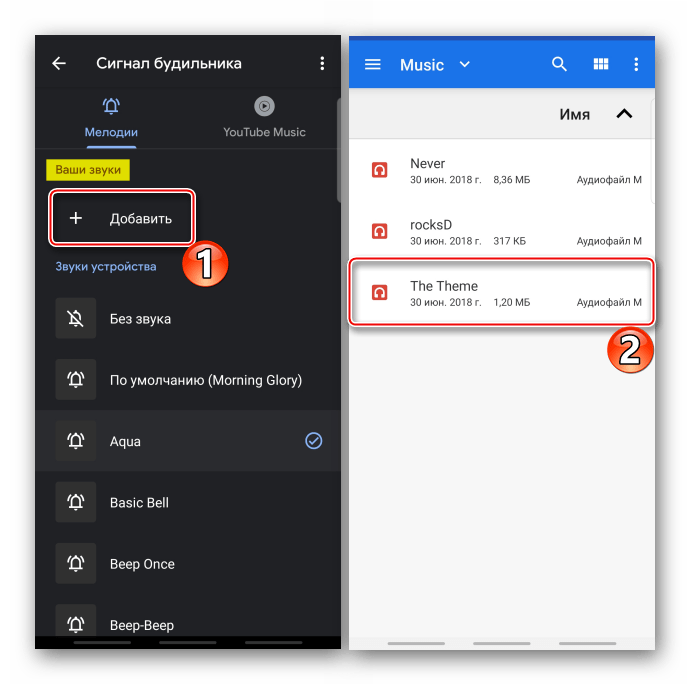
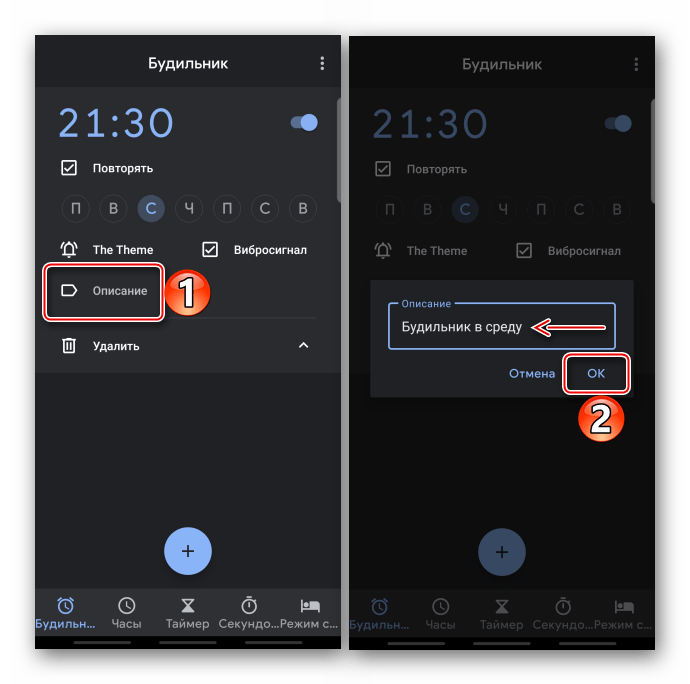

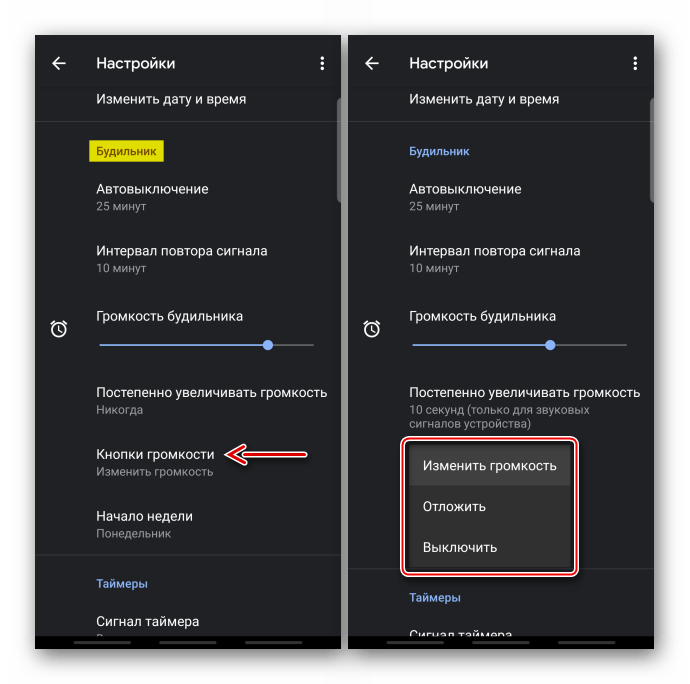
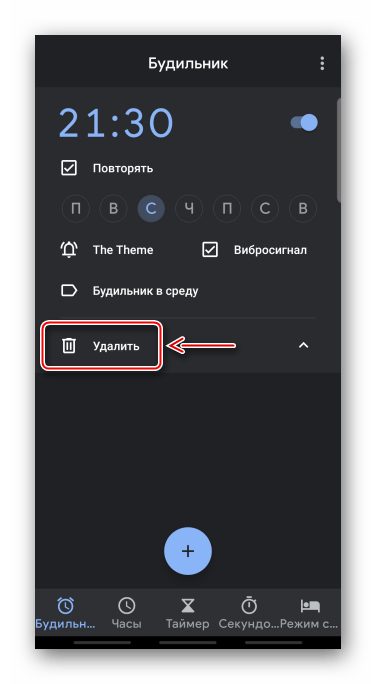
Вариант 2: Фирменные часы
Многие производители телефонов разрабатывают собственные оболочки для Android. Так они меняют графический интерфейс, добавляют новые возможности, а вместе с этим предустанавливают свое стандартное ПО. В нашем примере используется смартфон Samsung, поэтому установим будильник с помощью их фирменного приложения «Часы».
- Запускаем ПО, переходим в нужную вкладку и, если созданных будильников нет, нажимаем «Добавить».
- Устанавливаем время включения сигнала.
- На панели ниже отмечаем желаемые дни и в этом случае сигнал будет повторяться каждую неделю.

Чтобы назначить конкретное число, тапаем на значок календаря, выбираем дату и жмем «Готово».
- При желании придумываем название.
- По умолчанию звук включен, и мелодия выбрана. Чтобы установить другую, нажимаем соответствующий пункт,
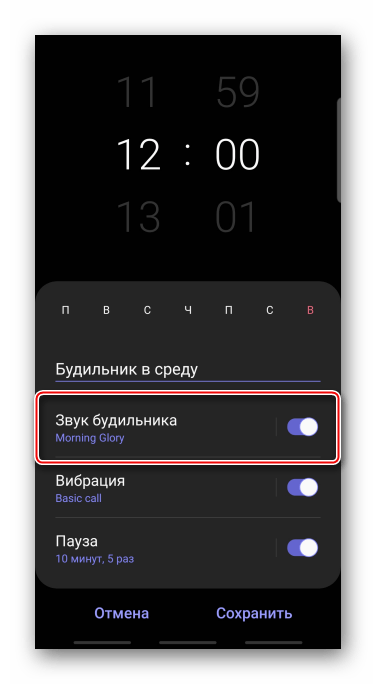
тапаем на текущую мелодию и в списке выбираем один из предложенных стандартных звуков.
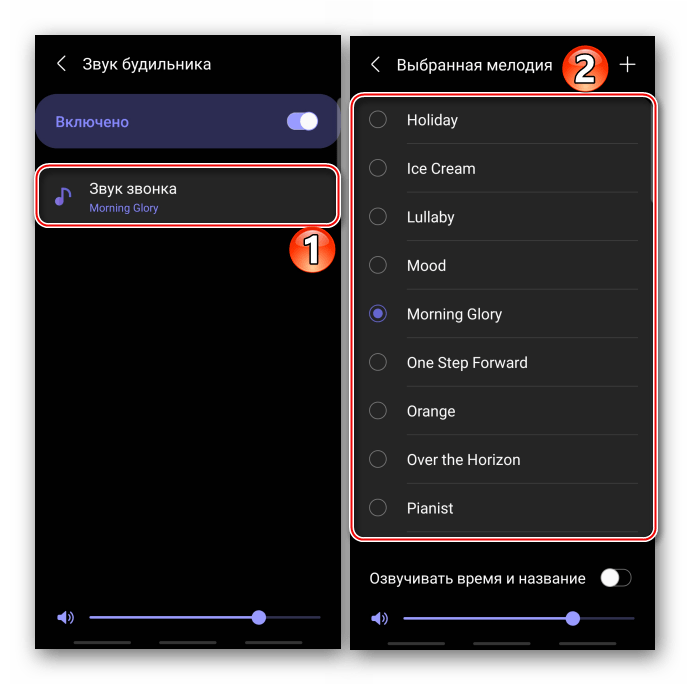
Чтобы использовать стороннюю композицию, жмем иконку «Добавить», находим в памяти устройства трек и подтверждаем выбор.

На экране установки мелодии можно подобрать комфортную громкость ее звучания, а также включить функцию, которая будет голосом сообщать время сразу после срабатывания будильника.

Можно изменить тип вибрации или отключить ее.
- Есть возможность настроить количество повторных сигналов и паузу между ними. Включаем опцию, в блоке «Интервал» устанавливаем период, через который сигнал должен повторяться, а в блоке «Повторять» указываем количество раз.

Сохраняем все настройки.
- Чтобы удалить лишний будильник, открываем «Меню», выбираем соответствующий пункт,
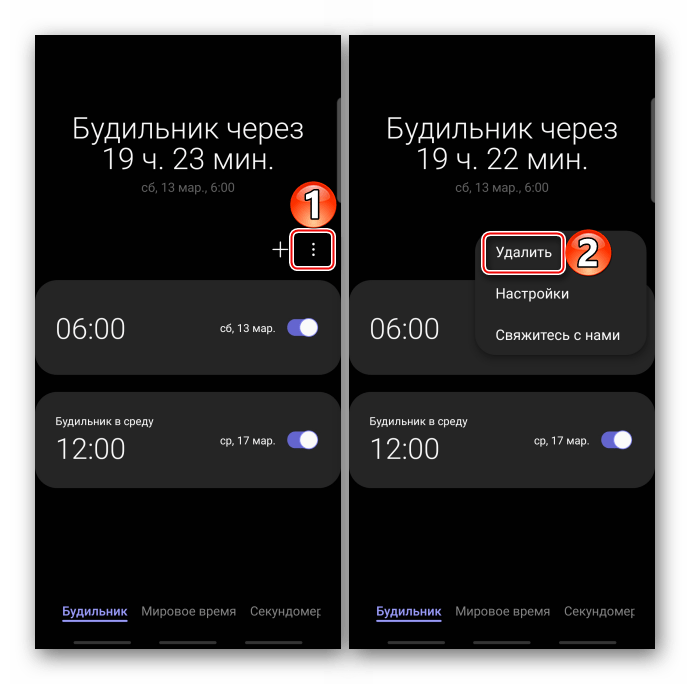
отмечаем нужную позицию и подтверждаем выбор.

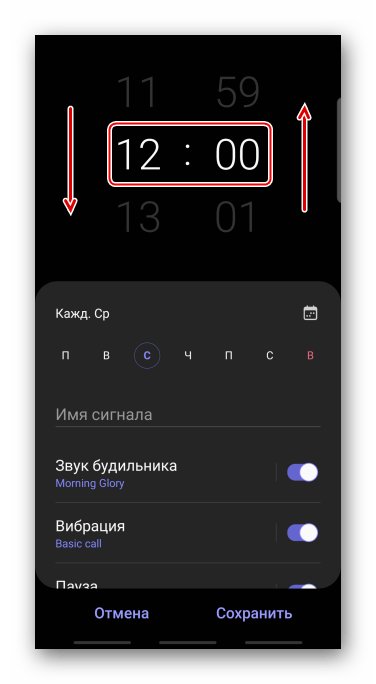


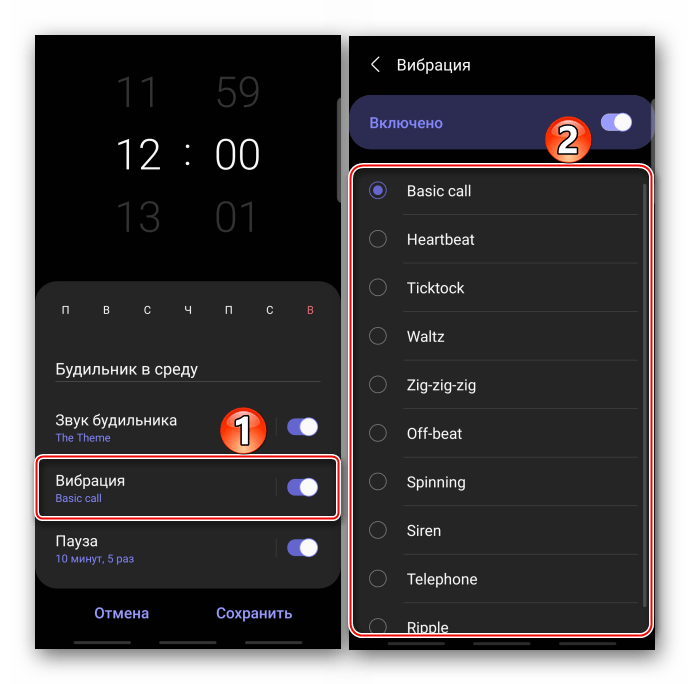


Способ 2: Стороннее ПО
В Google Play Маркете можно скачать будильники от сторонних разработчиков. Рассмотрим этот способ на примере приложения «Хороший будильник без рекламы».
Скачать «Хороший будильник без рекламы» из Google Play Маркета
- Запускаем ПО. В нем уже есть один будильник, удалить который нельзя, можно только перенастроить. В данном случае создадим новый. Для этого открываем меню приложения и тапаем «Новый будильник».
- Галочка внизу экрана означает, что он включен, а крестик – выключен. Тапаем на эти элементы, чтобы менять статус будильника.
- Нажимаем на панель с днями недели, выбираем нужные или включаем без повтора.
- Чтобы сменить звук по умолчанию, тапаем иконку в правом нижнем углу экрана.
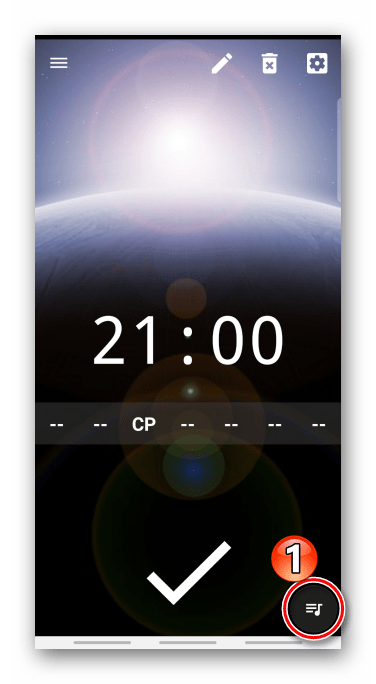
Нажимаем «Мелодия звонка» и выбираем один из доступных звуков.

Либо тапаем «Мой выбор» и в памяти смартфона находим нужную песню.
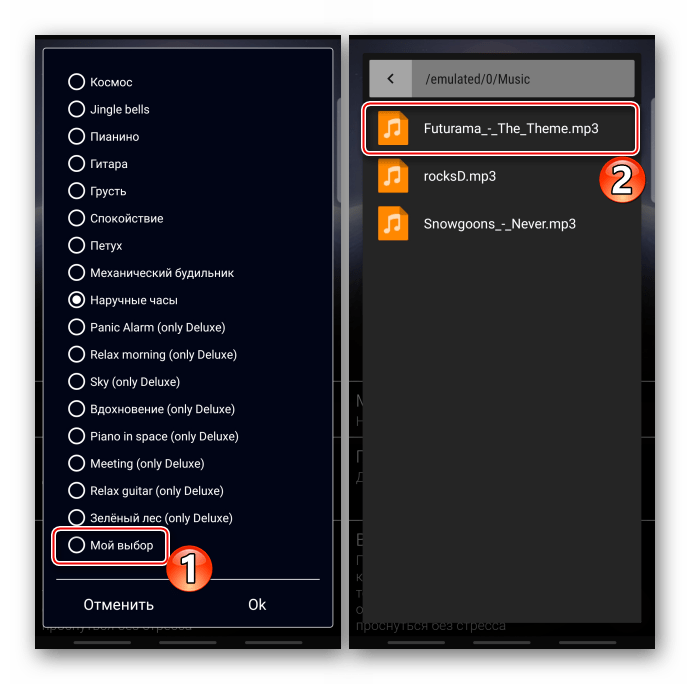
Есть шкала для настройки громкости.
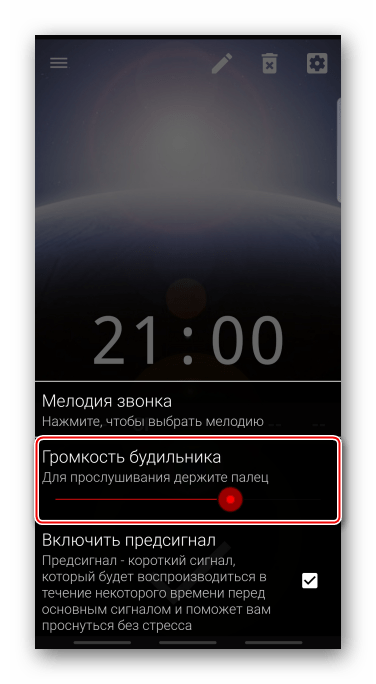
При желании включаем и настраиваем функцию «Предварительный сигнал», который будет срабатывать за некоторое время до основного.
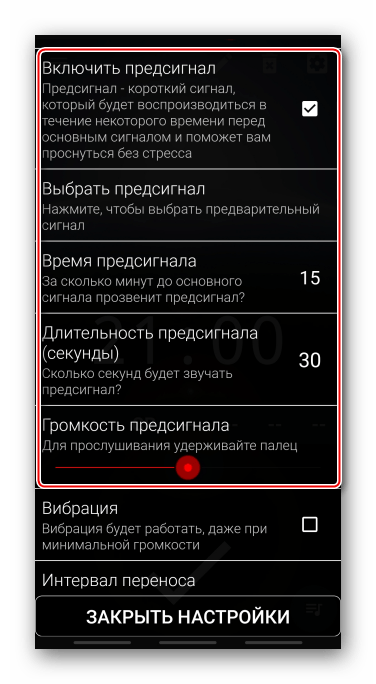
Дополнительно можно включить вибрацию, назначить интервал для переноса будильника, активировать плавное нарастание громкости и выбрать, насколько быстро громкость станет максимальной.
- Открываем раздел общих настроек.

Основные параметры позволяют назначить время автовыключения будильника и повтора сигнала.
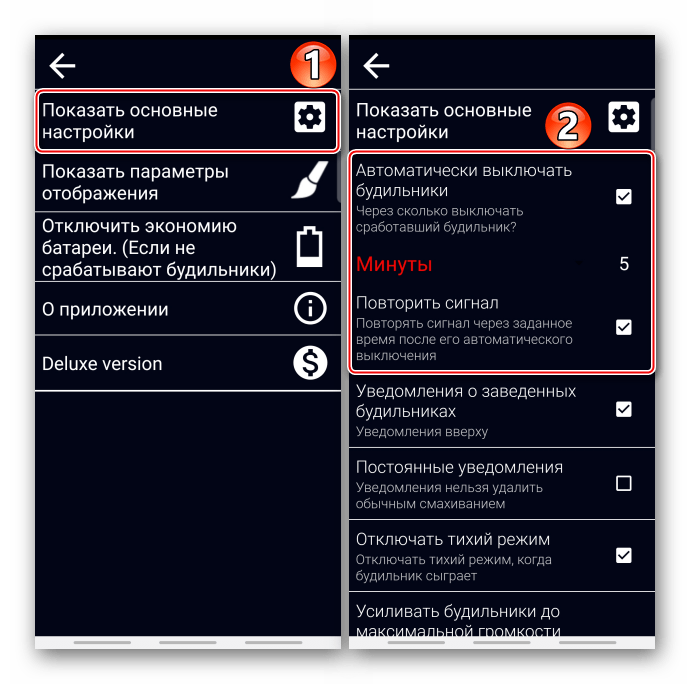
Также можно выбрать определенные действия для кнопки громкости.
- В параметрах отображения можно поменять формат времени,
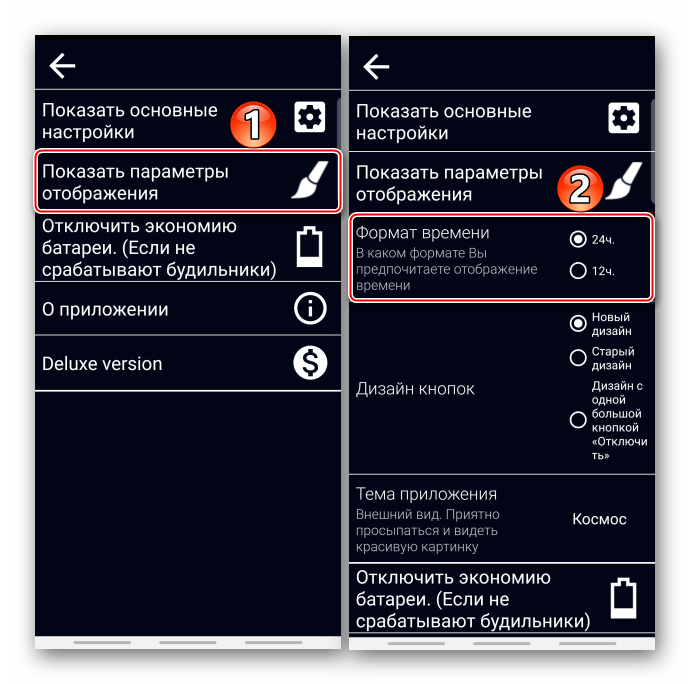
выбрать дизайн кнопок
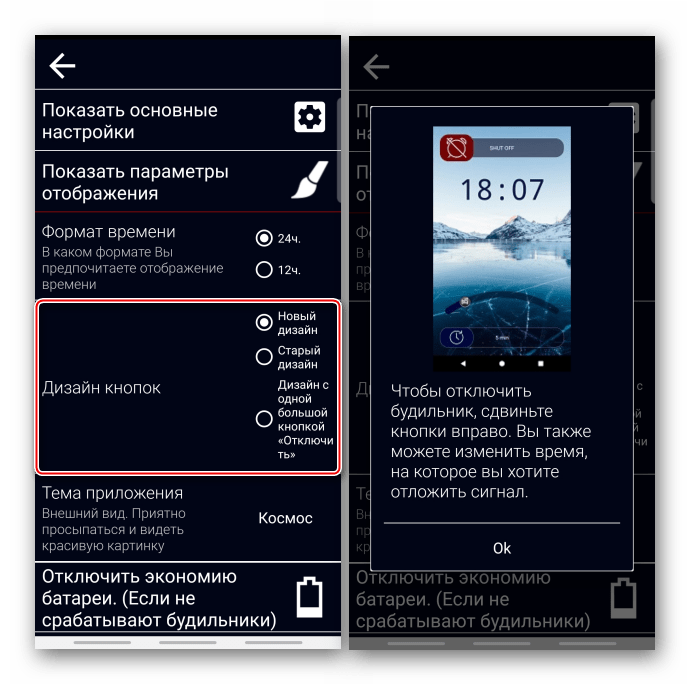
или тему оформления.
- Если на смартфоне включен режим энергосбережения, ограничивающий работу приложений в фоновом режиме, будильник может не прозвонить. Решения этой проблемы для устройств от разных производителей разработчик подготовил в специальном разделе.
- Чтобы присвоить сигналу имя, тапаем иконку «Редактировать», вводим название и подтверждаем его.
- Переключаться между всеми сигналами можно в меню приложения.
- Для удаления будильника, если он больше не нужен, нажимаем соответствующую иконку.
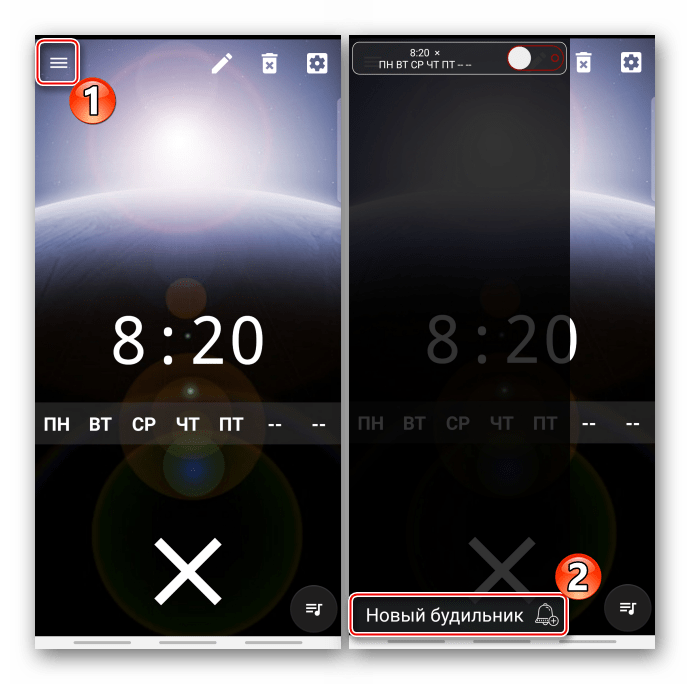
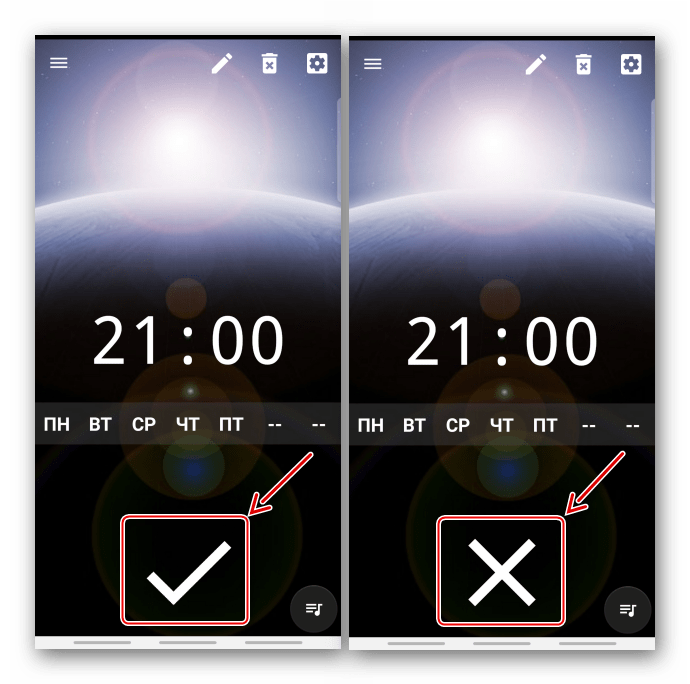
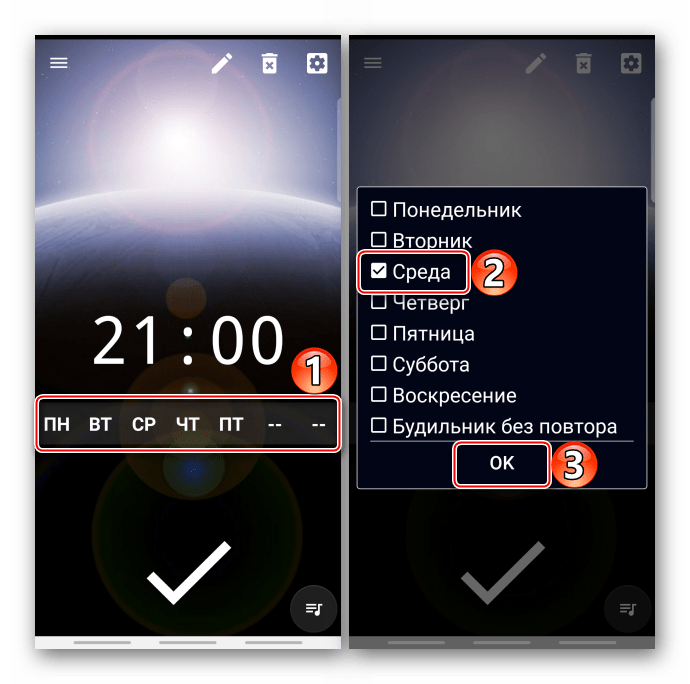
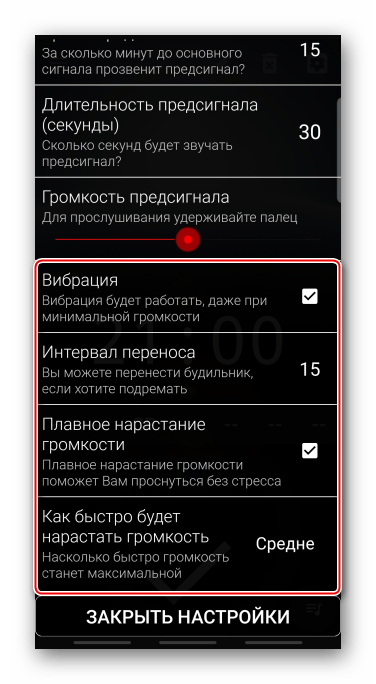
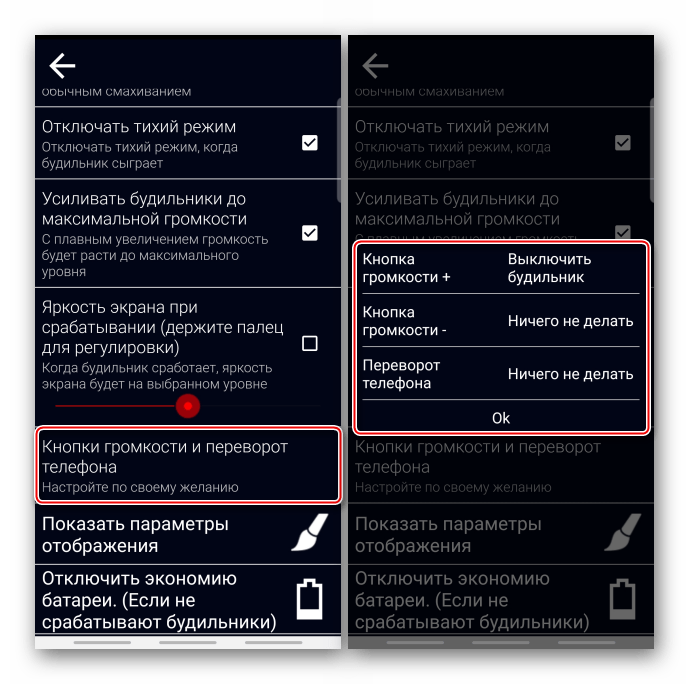
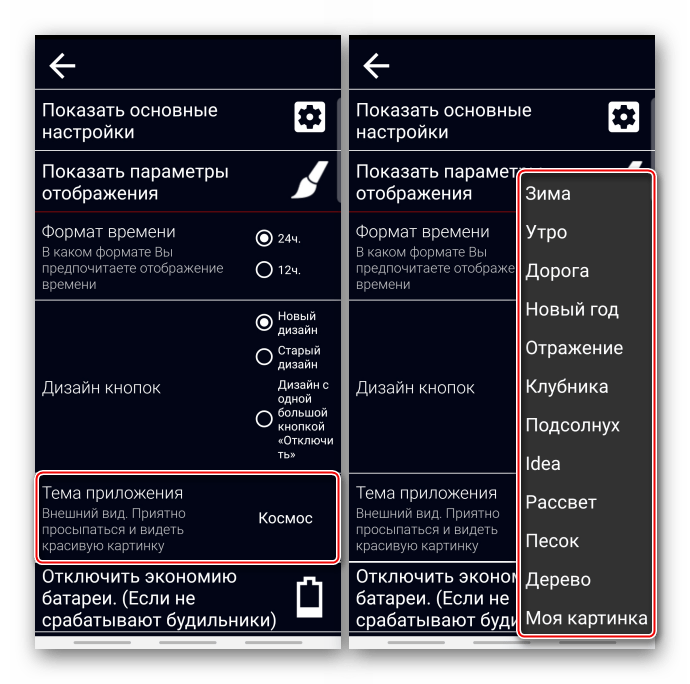
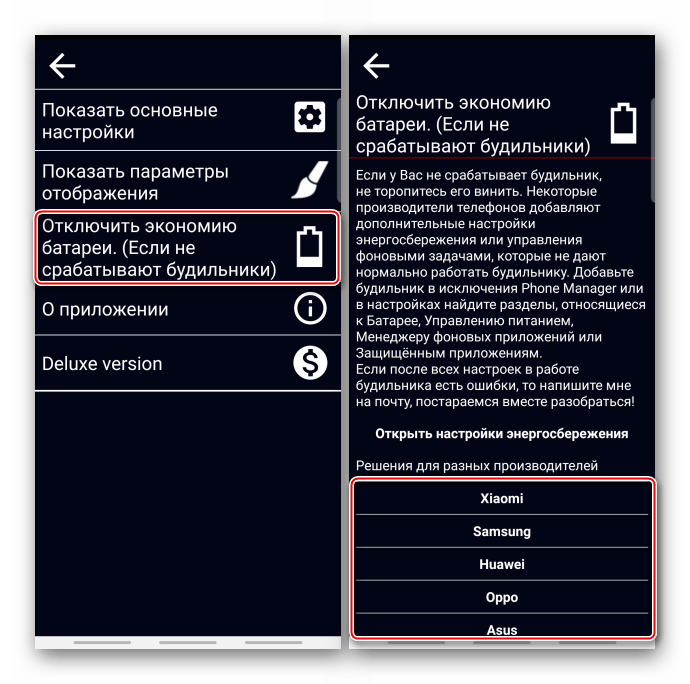
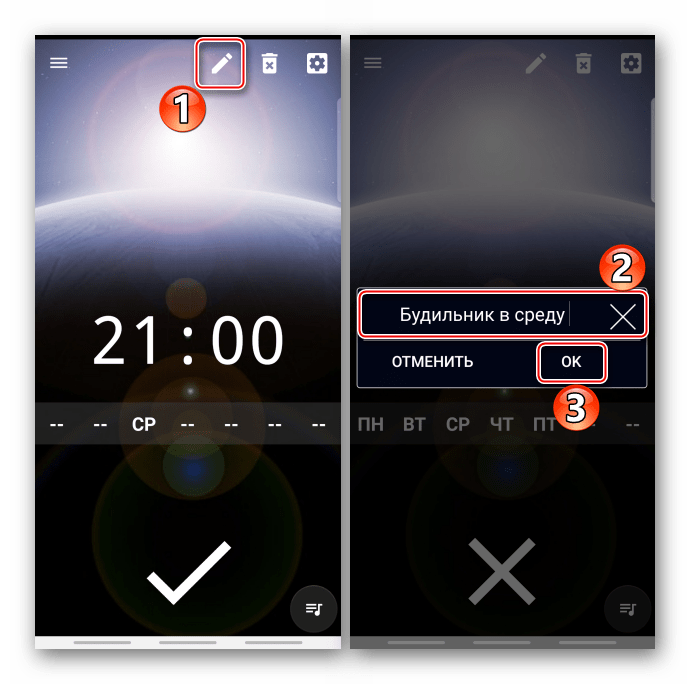
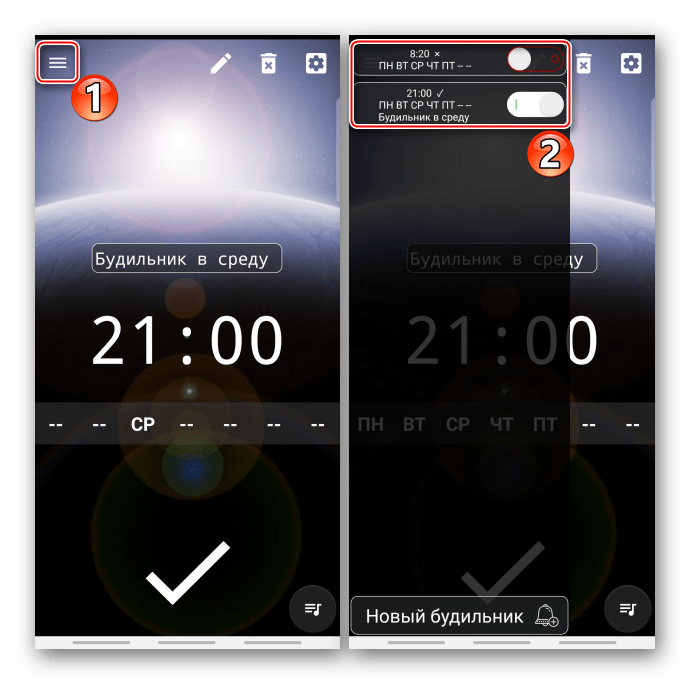
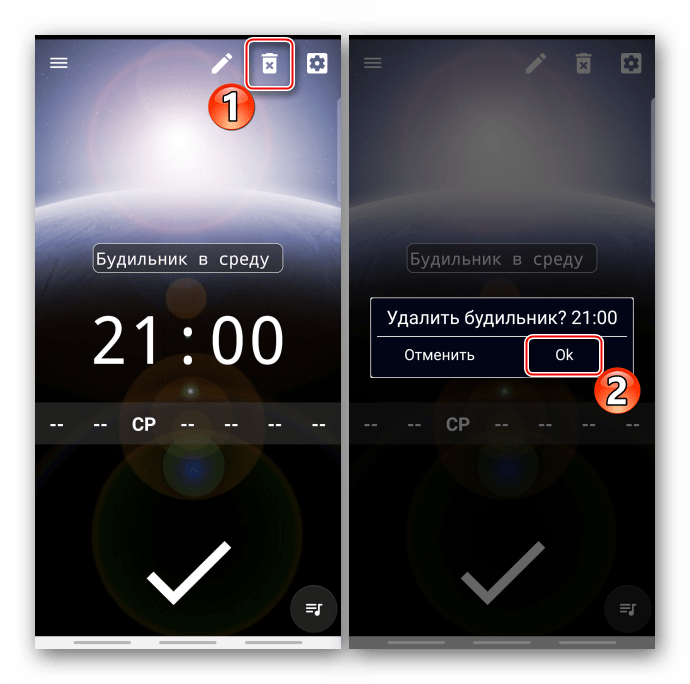

Мы рады, что смогли помочь Вам в решении проблемы.

Опишите, что у вас не получилось.
Наши специалисты постараются ответить максимально быстро.
Помогла ли вам эта статья?
ДА НЕТ
Еще статьи по данной теме:
Большинство из нас встают рано. Чтобы убедиться, что утренняя рутина не выйдет из-под контроля, вы должны просыпаться вовремя. У механических будильников есть кнопка для остановки. 9 из 10 человек, которые держат его рядом с кроватью, скорее всего, нажмут её. Статистика показывает, что многие, кто пользуется дешёвыми часами, иногда могут позволить себе просто швырнуть его в стену. У смартфонов также есть встроенная функция. Хотя графический интерфейс и функции этой утилиты являются практически примитивными, она гораздо лучше, чем механические или цифровые часы. Включаем будильник на Android в несколько кликов.

Содержание
- 1 Как установить стандартный будильник на смартфоне
- 2 Какие функции можно настраивать при установке будильника
- 3 Приложения с будильником для смартфона
- 3.1 Alarmy
- 3.2 AlarmMon
- 3.3 Alarm Clock Extreme
- 3.4 AmDroid
- 3.5 I can’t wake up
Как установить стандартный будильник на смартфоне
Встроенное приложение Clock может служить в качестве будильника, таймера для кухни и секундомера для каких-либо действий. Вы можете поставить несколько будильников и настраивать для них время повтора. В Android будильник находится в том же меню, что и все программы. Чтобы открыть приложение «Часы», либо нажмите значок «Часы» на главном экране, либо откройте меню приложений и откройте «Часы». По умолчанию приложение Clock сначала открывается на мировых часах. После первого запуска программы она будет открываться в зависимости от того, какой инструмент был открыт в последний раз. Чтобы получить доступ к списку сигналов, нажмите соответствующий значок в верхней части экрана. Чтобы выключить ненужные, просто коснитесь ползунка активации. Чтобы добавить новый сигнал, найдите кнопку «плюс» в нижней части экрана. Эта кнопка может использоваться для добавления нескольких будильников. Чтобы установить время, коснитесь часов справа, а затем на экране установите нужное. Нажмите «AM» или «PM», чтобы выбрать время суток, затем нажмите «OK», чтобы установить время. Для отключения будильника его можно также просто удалить.

Какие функции можно настраивать при установке будильника
Если вы создаёте повторяющийся сигнал, установите флажок «Повторить». По умолчанию выбраны все семь дней недели, обозначенные белыми точками. Отмените выбор дней, которые вам не нужны. Обратите внимание, что на выбранные дни нет белых кругов. В качестве музыки по умолчанию выбрана Oxygen. Если вы хотите использовать другую песню, нажмите «Рингтон по умолчанию (Oxygen)». Чтобы вывести список доступных мелодий, нажмите «Media Storage», а затем «Только сейчас», чтобы использовать этот параметр только в этот раз. Если вы хотите использовать эту опцию всё время (рекомендуется), выберите «Всегда». В появившемся диалоговом окне отображается список звуковых файлов. Установите нужную мелодию и нажмите «ОК». Когда будильник включён, кнопка слайдера справа будет красная. Чтобы отключить будильник, нажмите кнопку ползунка. Чтобы снова включить его, нажмите кнопку ползунка ещё раз. Когда вы включаете будильник, в нижней части экрана отображается короткое сообщение о том, сколько времени осталось до сигнала. Чтобы вернуться и изменить настройки этого сигнала, нажмите стрелку вниз. Если вам больше не нужен будильник, откройте настройки, коснувшись стрелки вниз справа, а затем нажмите ярлык корзины, чтобы удалить сигнал. Обратите внимание, что подтверждения этого действия нет.
В отличие от iOS, вы можете настроить время отсрочки. Вы не можете установить индивидуальное время повтора для каждого сигнала тревоги отдельно, но можете изменить время повтора для всех будильников. Для этого нажмите кнопку меню в правом верхнем углу экрана. Нажмите «Настройки» во всплывающем меню. В разделе «Будильник» нажмите «Отложить». Время повтора по умолчанию – 10 минут. В диалоговом окне «Длительность повтора» пролистайте вверх или вниз, а затем нажмите «ОК». Чтобы вернуться на главное приложения «Часы», нажмите кнопку «Назад» в верхнем левом углу экрана. Когда вы настраиваете рингтон или будильник, вы должны убедиться, что ваше устройство не настроено на беззвучный режим или «Не беспокоить». После того, как вы проверите громкость и измените настройки, значок будильника в строке состояния станет белым, а не серым. Если вы собираетесь использовать Android-устройство в качестве часов возле кровати, можно настроить ночной режим, чтобы экран был не слишком ярким и не мешал заснуть. Для этого нажмите кнопку меню в правом верхнем углу экрана и выберите «Ночной режим».
Приложения с будильником для смартфона
Чтобы обеспечить себе хорошее настроение на весь день и заряд бодрости, попробуйте воспользоваться одним из лучших приложений-будильников для Android.
Alarmy
Ведущие новостные сайты обозначили Alarmy как самое неприятное приложение-будильник в мире. Программа имеет удобный интерфейс, который предлагает три предустановленных сигнала. Для удобства предусмотрена кнопка для добавления нового задания. Вы можете отредактировать существующее или создать новое событие. Чтобы создать новый сигнал, выполните следующие действия:
- нажмите кнопку «+»;
- установите время срабатывания;
- выберите мелодию или музыкальный файл, который приложение должно воспроизвести при запуске;
- выберите дни повтора;
- нажмите на кнопку «ОК».

Alarmy позволяет выбрать один из нескольких способов отключения:
- Сделайте снимок: вы должны сфотографировать на смартфон определённый объект. Приложение запоминает это изображение. Когда вы попытаетесь отключить активный будильник, Alarmy предложит вам сделать снимок. После того, как вы его сделаете, приложение сравнивает два изображения – то, что вы сделали при настройке, и недавно сделанное фото. Если оба изображения одинаковы, Alarmy отключится.
- Встряхните телефон: нужно встряхнуть телефон по шаблону. Приложение использует гироскоп и акселерометр для записи «рисунка» движения. Когда программа включится, вам нужно будет вращать или передвигать телефон так, как было указано при настройке.
- Математическая задача: приложение попросит вас решить пример. Если вы ответите на вопрос правильно, приложение отключится.
- Сканирование штрих-кода: если вы выбрали этот метод, сигнал не отключится, пока вы не отсканируете QR или штрих-код.
Alarmy – бесплатное приложение. Оно содержит несколько цветовых тем, поддерживает резервное копирование и восстановление настроек.
AlarmMon
AlarmMon является самым популярным Android-будильником. Приложение имеет визуально привлекательный интерфейс и поддерживает три типа будильника – вибрацию, игру и звук. Первые два настраиваются легко. Игровой будильник предназначен для любителей поспать. При его создании пользователь должен выбрать игру, в которой приложение должно запускаться, когда будильник начинает звонить. Вы можете отключить оставшиеся два сигнала, нажав на кнопку остановки, но, когда игровой будильник активен, пользователи должны завершить игру, чтобы остановить будильник. AlarmMon даже можно настроить для обхода режима «Не беспокоить». Приложение позволяет выбирать цвет фона, добавлять к будильнику напоминания, отключать push-уведомления, синхронизировать списки будильников с облачным сервером и т. д.

Alarm Clock Extreme
В отличие от двух вышеописанных приложений, программа поддерживает функцию отслеживания сна, которую можно использовать для получения информации о глубине и качестве сна. Чтобы начать отслеживать свой сон, достаточно положить телефон на кровать или под подушку. ACE поддерживает встроенный секундомер/таймер обратного отсчёта. Когда приложение поймёт, что у вас нет настроения вставать, оно заставит вас решить математическую задачку. Бесплатная версия приложения ACE позволяет выбирать музыкальный файл для будильника. Вы также можете настроить его для воспроизведения случайных песен вместо стандартной мелодии телефона. ACE позволяет дублировать будильники и сохранять их в качестве шаблона.

AmDroid
В приложении AmDroid каждый будильник может иметь свою собственную настройку. Приложение позволяет импортировать список праздничных дней и других важных событий из календаря, чтобы не беспокоить вас в выходной. Вы можете запретить приложению включать будильник, когда находитесь в определённом месте, например, в гостях у друзей, в офисе и т. д. Чтобы использовать эту функцию, вы должны разрешить приложению AmDroid определять ваше местоположение. AmDroid содержит раздел статистики, в котором вы найдёте интересные данные. Данные можно фильтровать по дате, типу будильника и т. д. Приложение поддерживает отслеживание сна и позволяет выполнять резервное копирование и восстановление настроек. В настройках есть цвет интерфейса и информация о погоде. Чтобы точно проснуться, можно включить такие задачи, как Wi-Fi, штрих-код, задача, Captcha, NFC. Приложение поддерживает Android Wear и поставляется с красивым настраиваемым виджетом.

I can’t wake up
Это будильник с простым пользовательским интерфейсом. Он поставляется с 8 задачами, которые нужно выполнить, чтобы остановить будильник. После остановки будильника ICWU может открыть любое приложение на выбор. Он обеспечивает 20+ бесплатных рингтонов. Если вам не нравятся эти мелодии, вы можете выбрать звуковой файл, хранящийся в памяти телефона. Приложение будет воспроизводить этот файл вместо рингтона. ICWU остановит будильник при поступлении на телефон входящего вызова. Если вы не хотите, чтобы вас беспокоили в отпуск, вы можете установить праздничный перерыв. ICWU имеет специальную функцию Quit Block, которая запрещает пользователям отключать программу.

